Benq SL460 User Manual [cs]
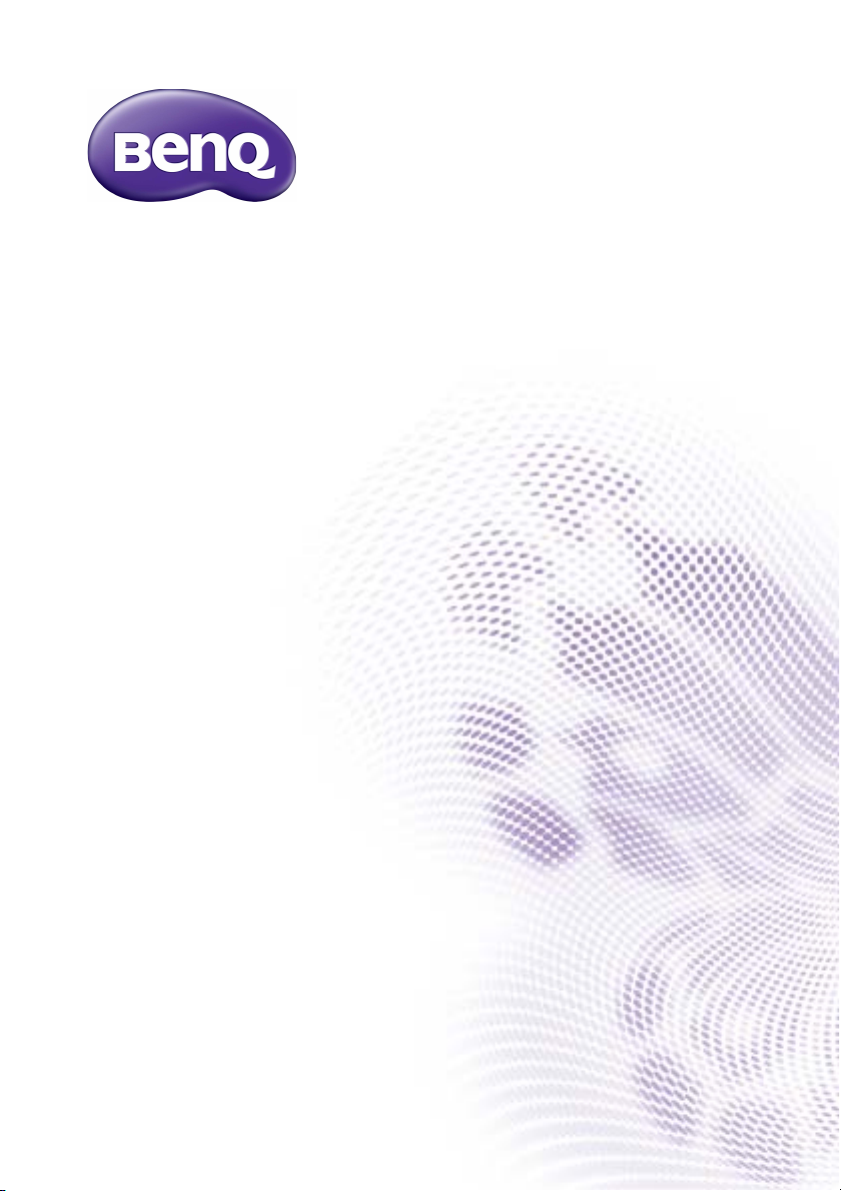
Řada SL/IL
Digitální podpis
Uživatelská příručka
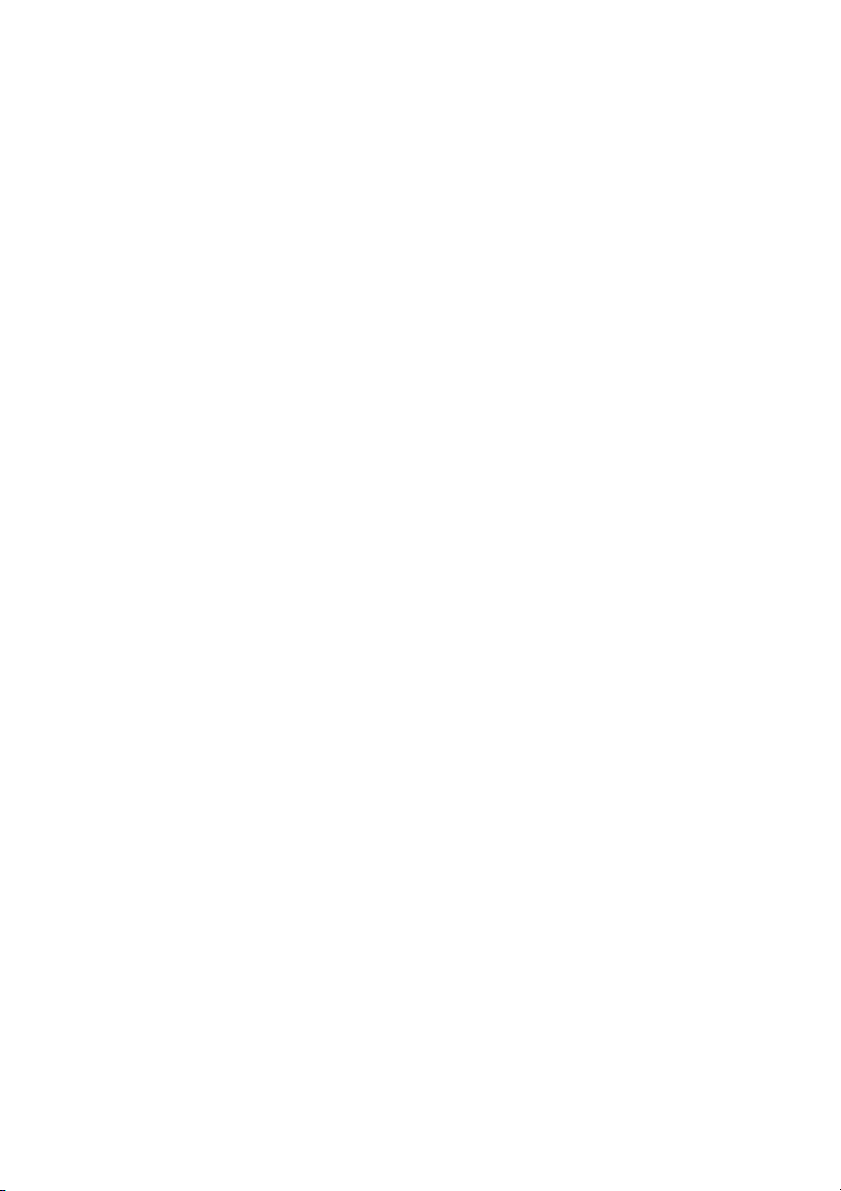
Vyloučení odpovědnosti
Společnost BenQ Corporation neposkytuje žádná ujištění nebo záruky výslovně
uvedené nebo předpokládané s ohledem na obsah tohoto dokumentu.
Společnost BenQ Corporation si vyhrazuje právo pravidelně ověřovat a měnit
obsah tohoto dokumentu bez předchozího upozornění.
Copyright
Copyright 2014 BenQ Corporation. Všechna práva vyhrazena. Žádná část této
publikace nesmí být reprodukována, přenášena, přepisována, ukládána do
systému pro opětovné zpřístupnění, nebo překládána do jakéhokoli jazyka nebo
počítačového jazyka, v jakékoli formě nebo jakýmkoli způsobem, elektronickým,
mechanickým, magnetickým, optickým, chemickým, ručním nebo jakkoli jinak,
bez předchozího písemného souhlasu společnosti BenQ Corporation.
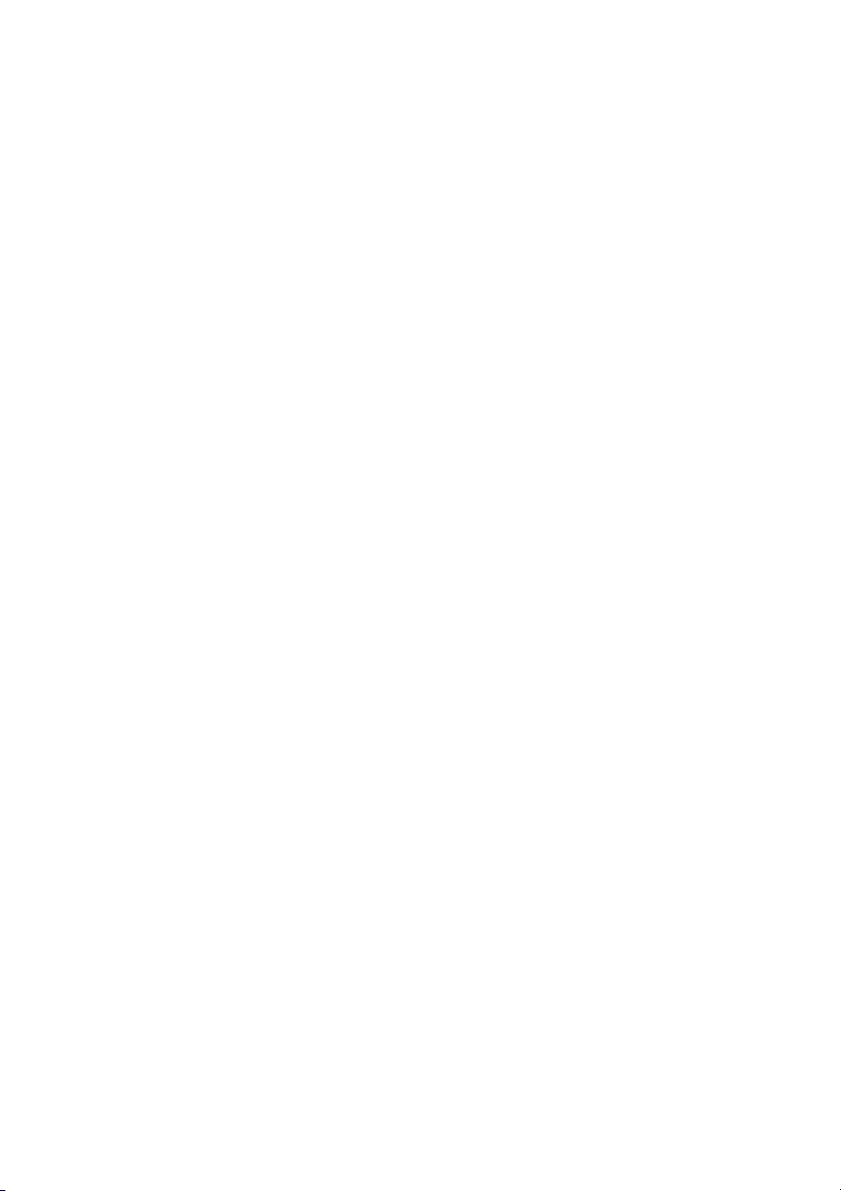
Obsah 3
Obsah
Vyloučení odpovědnosti...................................... 2
Copyright............................................................. 2
Varování a upozornění týkající se bezpečnosti... 5
Důležité bezpečnostní pokyny ............................ 7
Poznámky na panelu LCD obrazovky.......................... 7
Bezpečnostní poznámka k dálkovému ovládání.......... 8
Bezpečnostní poznámka k bateriím............................. 8
BenQ ecoFACTS ......................................................... 9
Obsah balení..................................................... 10
Volitelné příslušenství................................................ 10
Nastavení obrazovky ........................................ 11
Instalace obrazovky ................................................... 11
Součásti obrazovky a jejich funkce ................... 14
Čelní panel................................................................. 14
Zadní panel ............................................................... 14
Vstupní a výstupní konektory..................................... 16
Dálkový ovladač......................................................... 18
Používání dálkového ovladače .................................. 19
Připojení............................................................ 21
Připojení audio/video signálů..................................... 21
Připojení dotykového modulu (pouze řada IL) ........... 28
Připojení k napájení ................................................... 29
Používání dotykové obrazovky (pouze řada IL) 30
Podporované operační systémy ................................ 33
Důležité pokyny k používání dotykové obrazovky ..... 34
Základní funkce................................................. 35
Zapnutí a vypnutí obrazovky...................................... 35
Zamčení a odemčení ovládacích prvků ..................... 35
Přepínání vstupních signálů ...................................... 35
Nastavení úrovně hlasitosti........................................ 35
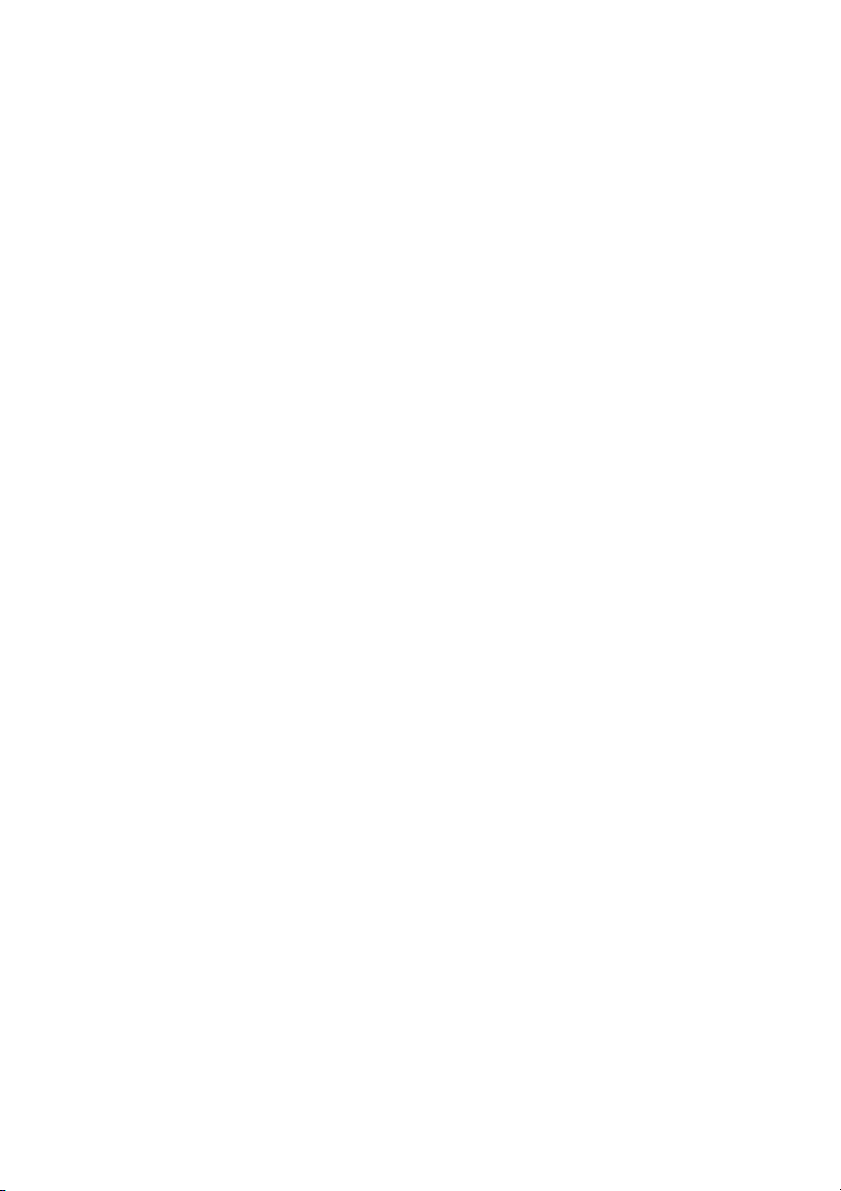
Obsah4
Síťové připojení................................................. 36
Připojení k síti LAN..................................................... 36
Ovládání obrazovky ................................................... 36
Nabídka OSD (On-Screen Display) .................. 38
Přehled nabídky OSD ................................................ 38
Funkce nabídky OSD ................................................. 39
Nabídka Picture (Obraz) ............................................ 40
Nabídka Sound (Zvuk) ............................................... 42
Nabídka Screen (Obrazovka)..................................... 44
Nabídka Setting (Nastavení) ...................................... 48
Používání systému OSD pro multimédia .......... 51
Tlačítka multimédií na dálkovém ovladači.................. 51
Zobrazování souborů ................................................. 52
Systém nabídek ......................................................... 64
Informace o výrobku ......................................... 68
Technické údaje ......................................................... 68
Rozměry..................................................................... 74
Podporované rozlišení vstupního signálu................... 79
Podporované kombinace vstupních signálů PAP....... 81
Odstraňování problémů .................................... 82
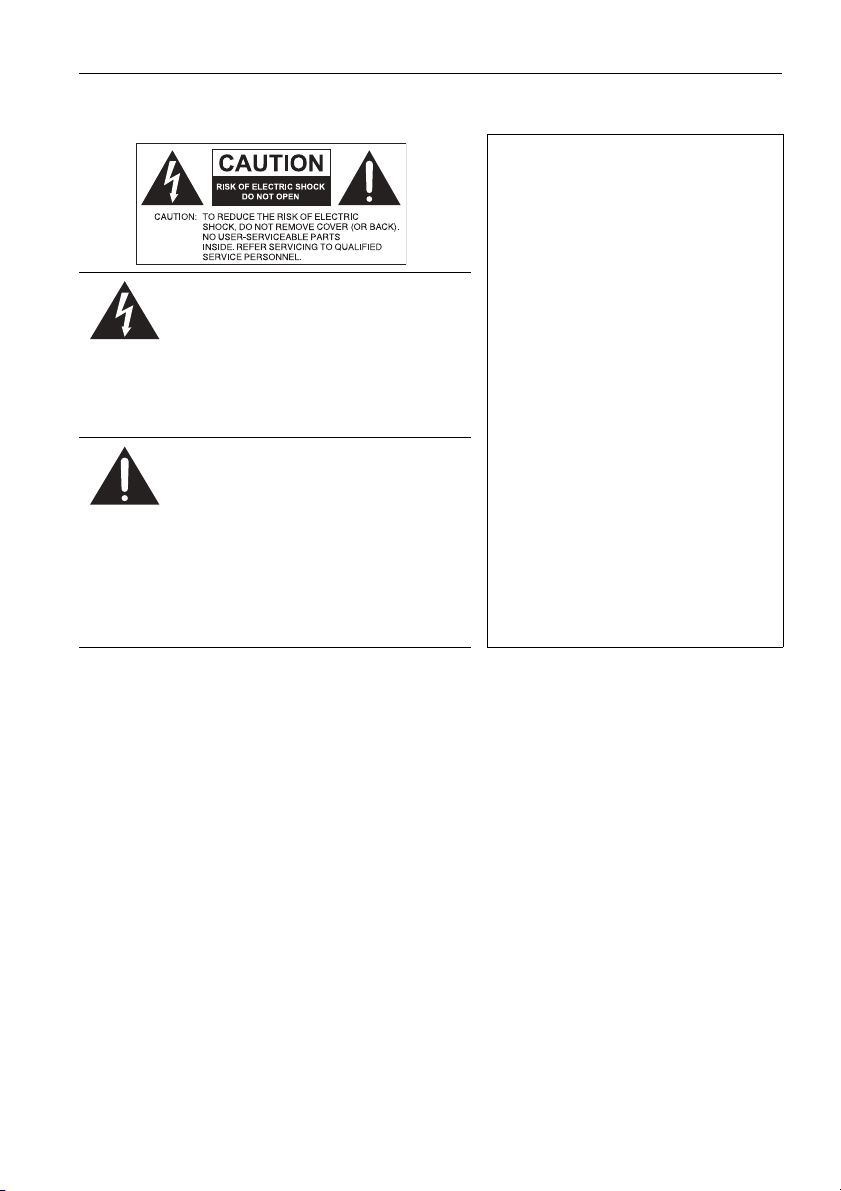
Varování a upozornění týkající se bezpečnosti 5
Varování a upozornění týkající se bezpečnosti
TOTO ZŘÍZENÍ MUSÍ BÝT
UZEMNĚNO
Pro zajištění bezpečného provozu
musí být tříkolíková zástrčka
vsunuta pouze do standardní
zásuvky se zemnícím kolíkem,
Symbol blesku v rovnostranném
trojúhelníku upozorňuje uživatele na
existenci neizolovaného
„nebezpe
přičemž toto napětí může být
dostatečně vysoké na to, aby
představovalo riziko úrazu
elektrickým proudem.
Vykřičník v rovnostranném
trojúhelníku má uživatele upozornit,
že důležité provozní pokyny a
informace o údržbě (servis) jsou
obsaženy v návodu k přístroji.
čného napětí“ v přístroji,
který je správně uzemněn
normálním domovním zemnícím
systémem. Prodlužovací šňůry
používané společně s tímto
zařízením musí mít tři vodiče, které
musí být správně zapojeny, aby
poskytovaly náležité zemnění.
Nesprávně zapojené prodlužovací
šňůry jsou hlavní příčinou
smrtelných úrazů.
Skutečnost, že zařízení pracuje
správně, neznamená, že zásuvka
je správně uzemněná nebo že
instalace přístroje je zcela
bezpečná. Pokud máte nějaké
pochybnosti o bezpečnosti
uzemnění zásuvky, v zájmu své
bezpečnosti se spojte s
elektrikářem.
• Se zástrčkou napájecí šňůry by se mělo dát volně manipulovat. Síťová zásuvka
by měla být nainstalována v blízkosti zařízení a měla by být snadno přístupná.
Úplné odpojení tohoto zařízení ze sítě se dosáhne vytažením zástrčky napájecí
šňůry ze zásuvky.
• Obrazovku nepokládejte na nerovné, šikmé nebo nestabilní povrchy (například
na pojízdný stolek), odkud by mohla spadnout a poškodit se nebo zranit druhé.
• Obrazovku nedávejte poblíž vody, jako například k bazénu nebo do lázeňského
provozu, ani tam, kde by na ni mohla voda stříkat, například k oknu, kde by na ni
mohlo pršet.
• Obrazovku neumísťujte do uzavřených stíněných prostorů bez řádné ventilace a
cirkulace vzduchu, například do uzavřené skříně. Zajistěte, aby kolem
obrazovky byl dostatek místa a mohlo se z ní odvádět teplo. Na obrazovce
nezakrývejte žádné otvory ani průduchy. Přehřátí obrazovky může vést k
nebezpečné situaci a riziku úrazu elektrickým proudem.
• Instalaci obrazovky by měl provádět pouze vyškolený odborník. Nedodržení
pokynů pro správnou instalaci obrazovky může mít za následek zranění osob a
poškození samotného zařízení. Zapojení obrazovky pravidelně
obrazovku udržujte, abyste jí zajistili optimální provozní podmínky.
kontrolujte a
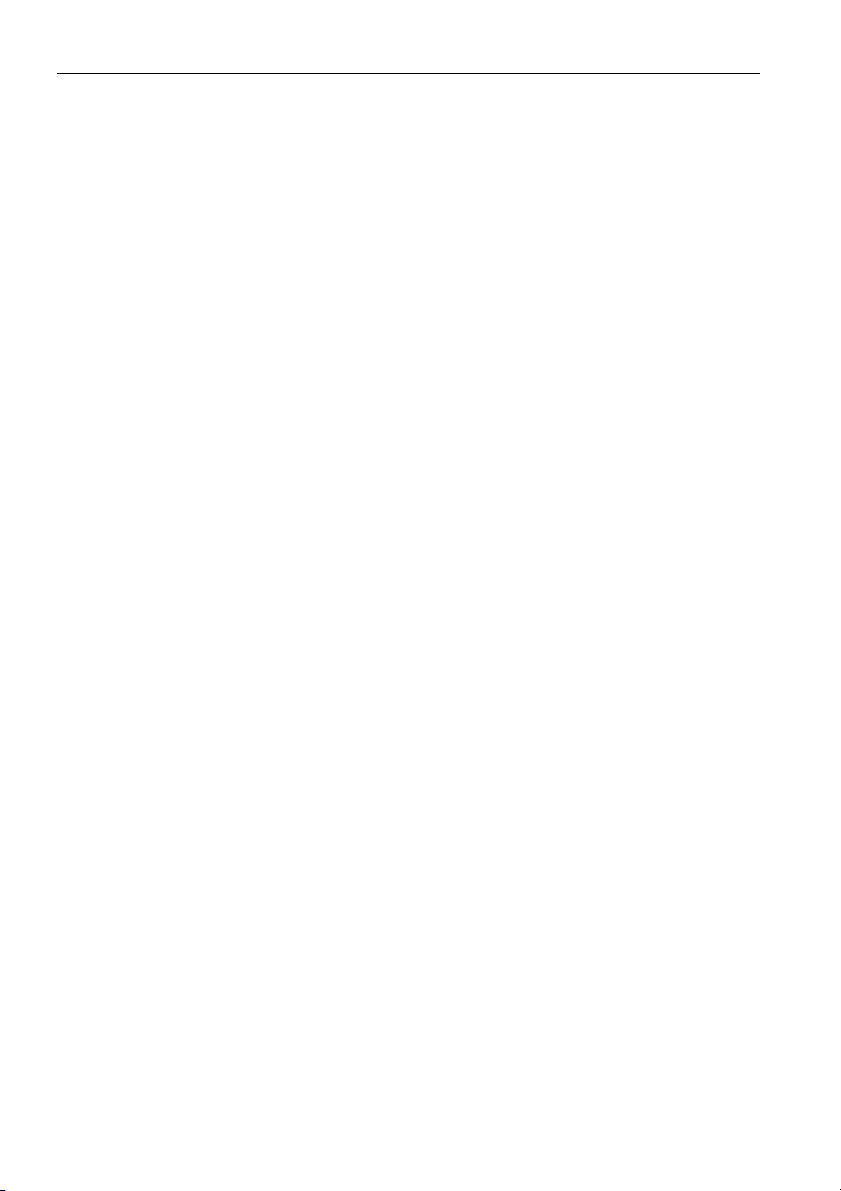
Varování a upozornění týkající se bezpečnosti6
• Ve spojení s obrazovkou používejte pouze takové příslušenství, které je
schváleno a doporučeno výrobcem. Pokud použijete nesprávné nebo
nevyhovující příslušenství, obrazovka může spadnout a způsobit někomu vážné
zranění. Ujistěte se, že povrch a úchyty jsou dostatečně pevné, aby mohly nést
zátěž obrazovky.
• Abyste předešli úrazu elektrickým proudem, nesnímejte z obrazovky žádné
kryty. Uvnitř se nenacházejí žádné prvky, které by mohl uživatel upravit. Kvůli
servisu a opravám zavolejte proškoleného odborníka.
• Aby nedošlo ke zranění, je nutné před použitím připevnit obrazovku nebo
nainstalovat stojany na stůl.
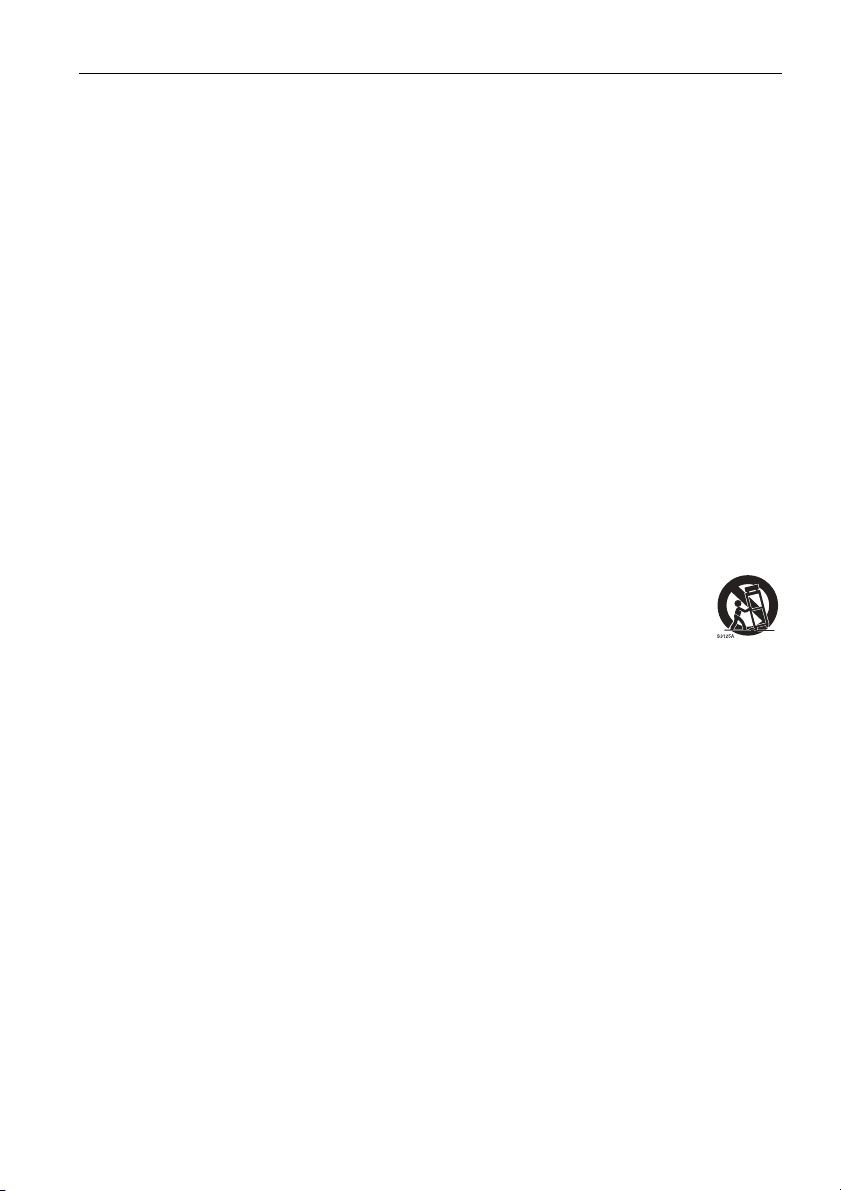
Důležité bezpečnostní pokyny 7
Důležité bezpečnostní pokyny
1. Tyto pokyny si přečtěte.
2. Pokyny dodržujte.
3. Dbejte všech varování.
4. Řiďte se všemi pokyny.
5. Nepoužívejte toto zařízení v blízkosti vody.
6. Zařízení otírejte pouze suchým hadříkem.
7. Nezakrývejte žádné větrací průduchy. Zařízení zapojte v souladu s pokyny
výrobce.
8. Obrazovku neinstalujte poblíž zdrojů tepla, jako jsou například radiátory,
měřiče tepla, kamna ani poblíž dalších zařízení (včetně zesilovačů), která
produkují teplo.
9. Neobcházejte bezpečnostní opatření polarizovaných nebo zemněných
zástrček. Polarizovaná zástrčka má dva kolíky, přičemž jeden je širší než
druhý. Zemněná zástrčka má dva kolíky a zemnící zdířku. Širší kolík nebo
zemnící zdířka slouží pro vaši ochranu. Pokud dodaná zástrčka nejde do
zásuvky zasunout, poraďte se s elektrikářem o výměně zastaralého typu
zásuvky za nový.
10. Po napájecí šňůře by se nemělo chodit, ani by neměla být nikde skřípnutá,
zvláště u zástrčky, zásuvky a v místě, kde vychází ze za
11. Používejte pouze propojky a příslušenství specifikované výrobcem.
12. Obrazovku používejte pouze s vozíkem, stojanem, trojnožkou,
konzolou nebo stolkem, který uvádí výrobce nebo který se s
obrazovkou prodává. Pokud používáte vozík, dávejte pozor, abyste
při pohybu vozíku nebo obrazovky nezpůsobili její převržení a
nezpůsobili sobě nebo někomu jinému zranění.
13. Během bouřek nebo při delším období, kdy zařízení nepoužíváte, vytáhněte
napájecí šňůru ze zásuvky.
14. Všechny opravy svěřte kvalifikovaným servisním technikům. Servisní
prohlídku je nutné provést vždy, když bylo zařízení jakkoli poškozeno,
například po poškození napájecí šňůry nebo její zástrčky, při polití přístroje
tekutinou nebo po pádu nějakého objektu na přístroj nebo po pádu
samotného přístroje na zem.
řízení.
Poznámky na panelu LCD obrazovky
• Panel obrazovky z tekutých krystalů (LCD) má velmi tenkou skleněnou
ochrannou vrstvu, která se snadno poškrábe, poničí nebo praskne, pokud se do
ní uhodí či se na ni silně zatlačí. Substrát z tekutých krystalů je náchylný k
poškození při nadměrném namáhání nebo extrémních teplotách. S obrazovkou
proto prosím zacházejte šetrně.
• Doba odezvy a jas panelu LCD se může lišit v závislosti na teplotě okolí.
• Obrazovku nevystavujte přímému slunečnímu záření ani ji nedávejte na místo,
kde by přímé sluneční světlo nebo umělé bodové osvětlení svítilo přímo na
panel LCD, protože teplem by se panel a jeho vnější pouzdro mohly poškodit;
kvůli přímému osvícení obrazovky by navíc bylo sledování obrazovky zbytečně
namáhavé.
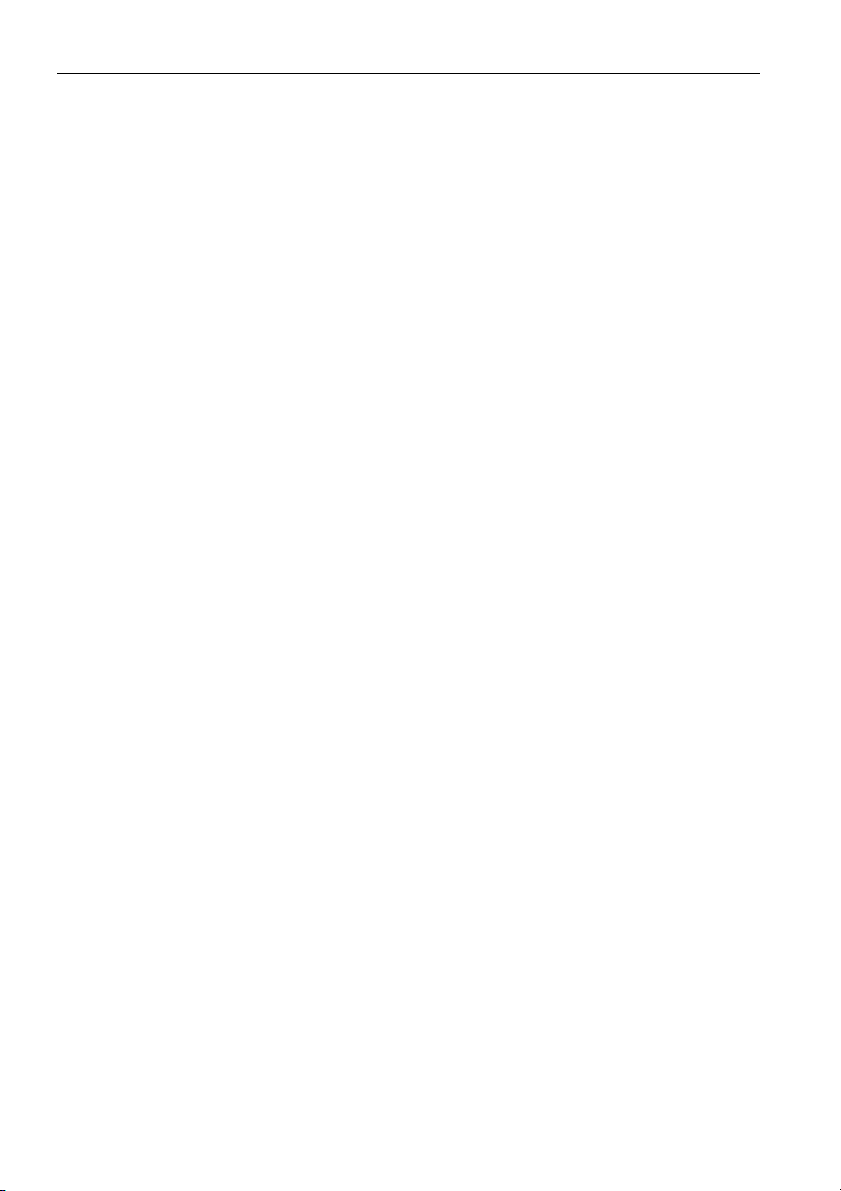
Důležité bezpečnostní pokyny8
• Panel LCD se skládá z jednotlivých obrazových bodů, pomocí nichž se zobrazují
snímky, přičemž tento panel je vyroben podle daných výrobních specifikací. I
když 99,9% těchto obrazových bodů pracuje normálně, 0,01% z nich může
zůstávat trvale rozsvíceno (červeně, modře nebo zeleně), nebo může být
naopak zhasnuto. Takový stav je v rámci limitů LCD technologie a nepředstavuje
závadu.
• U obrazovky LCD, podobně jako u plazmové obrazovky (PDP) a konvenční
obrazovky CRT (Cathode Ray Tube), může dojít k „vypálení obrazu“, které lze
pozorovat v podobě viditelných trvalých pruhů nebo takzvaných „duchů“. Abyste
takovému poškození obrazovky předešli, nenechávejte zobrazovat statické
obrázky (například nabídku obrazovky, loga televizních stanic, pevné/nehybné
texty nebo ikony) po delší dobu než dvě hodiny. Čas od času změňte formát
obrazovky. Vyplňte celou plochu obrazem a kdykoli je to možné, eliminujte černé
pruhy. Nepoužívejte formát zobrazení 4:3 příliš dlouho, protože jinak by se
mohly na obrazovce vypálit viditelné stopy v podobě dvou vertikálních pásů.
Pokud je požadováno zobrazení statického obrázku, doporučujeme povolit Anti
Image Retention (Zabránění otisku obrazu) v nabídce Setting (Nastavení) a
Advanced (Pokročilý).
• Poznámka: Za určitých okolností se může na vnit
kondenzace, jedná se o přirozený jev, který nemá vliv na provoz obrazovky. Tato
kondenzace obvykle zmizí přibližně po 2 hodinách běžného provozu.
řní straně skla vyskytnout
Bezpečnostní poznámka k dálkovému ovládání
• Nedávejte dálkové ovládání k přímému teplu, vlhkosti a vyhýbejte se ohni.
• Dálkové ovládání nepouštějte na zem.
• Nevystavujte dálkové ovládání vodě ani vlhkosti. Mohlo by to vést k poškození.
• Ujistěte se, že mezi dálkovým ovládáním a dálkovým snímačem výrobku není
žádný předmět.
• Když nebudete dálkové ovládání delší dobu používat, vyjměte baterie.
Bezpečnostní poznámka k bateriím
Použití nesprávného typu baterií může vést k úniku chemické látky nebo k
explozi. Nezapomeňte na toto:
• Vždy se ujistěte, že jsou baterie vloženy správně s kladnou a zápornou
koncovkou ve směru zobrazeném v oddílu pro baterie.
• Jednotlivé druhy baterií mají různé charakteristiky. Nepoužívejte zároveň různé
typy.
• Nepoužívejte zároveň staré a nové baterie. Smícháním starých a nových baterií
se zkrátí životnost baterie nebo to způsobí únik chemických látek ze starých
baterií.
• Pokud baterie již nefungují, neprodleně je vyměňte.
• Chemické látky, které z baterií vytékají, mohou způsobit podráždění pokožky.
Pokud z baterií vylézá nějaká chemická látka, okamžitě ji otřete suchým
hadříkem, a vyměňte baterie co nejdříve.
• Kvůli rozdílným podmínkám skladování mohou mít baterie přibalené s vaším
produktem nižší životnost. Vyměňte je do 3 měsíců nebo co nejdříve po první
použití.
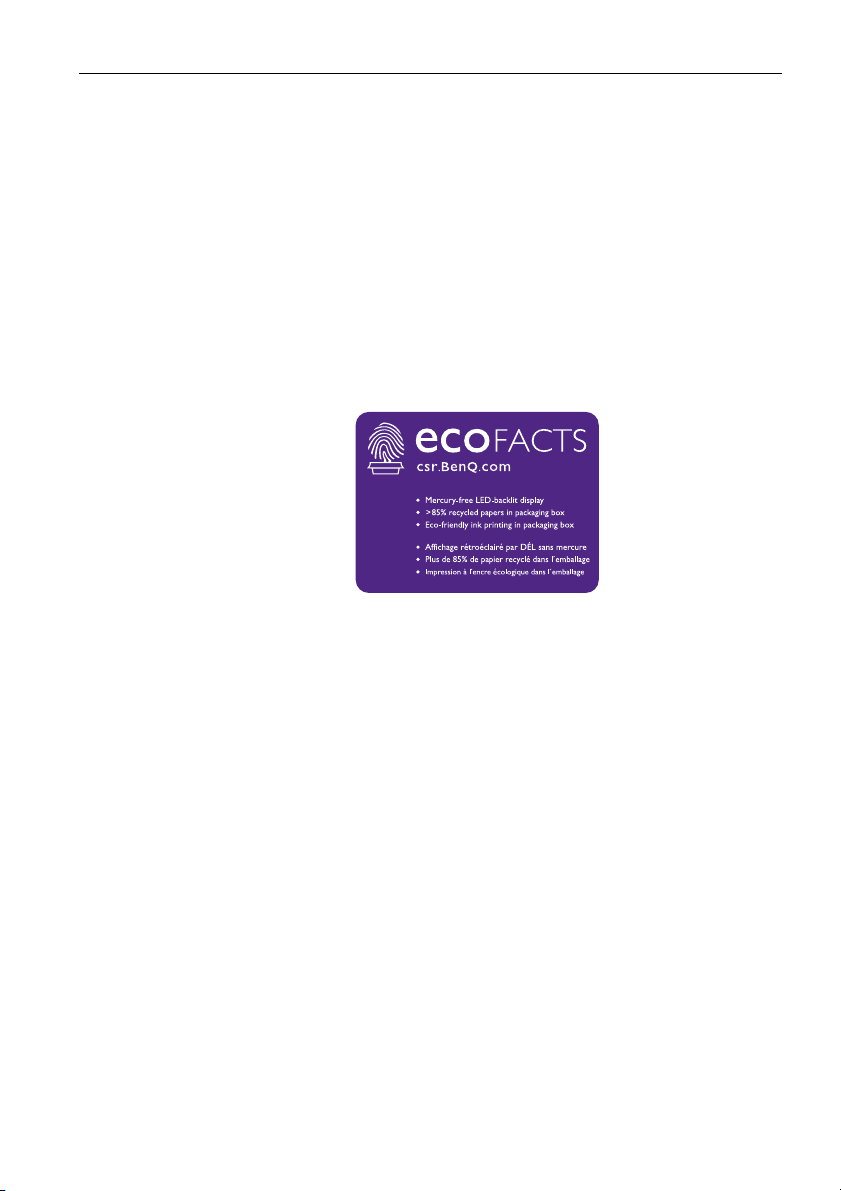
Důležité bezpečnostní pokyny 9
• Na likvidaci nebo recyklaci baterií se mohou vztahovat místní předpisy. Obraťte
se na místního znalce předpisů nebo dodavatele v oblasti likvidace odpadu.
BenQ ecoFACTS
BenQ has been dedicated to the design and development of greener product as
part of its aspiration to realize the ideal of the "Bringing Enjoyment 'N Quality to
Life" corporate vision with the ultimate goal to achieve a low-carbon society.
Besides meeting international regulatory requirement and standards pertaining to
environmental management, BenQ has spared no efforts in pushing our initiatives
further to incorporate life cycle design in the aspects of material selection,
manufacturing, packaging, transportation, using and disposal of the products.
BenQ ecoFACTS label lists key eco-friendly design highlights of each product,
hoping to ensure that consumers make informed green choices at purchase.
Check out BenQ's CSR Website at http://csr.BenQ.com/ for more details on
BenQ's environmental commitments and achievements.
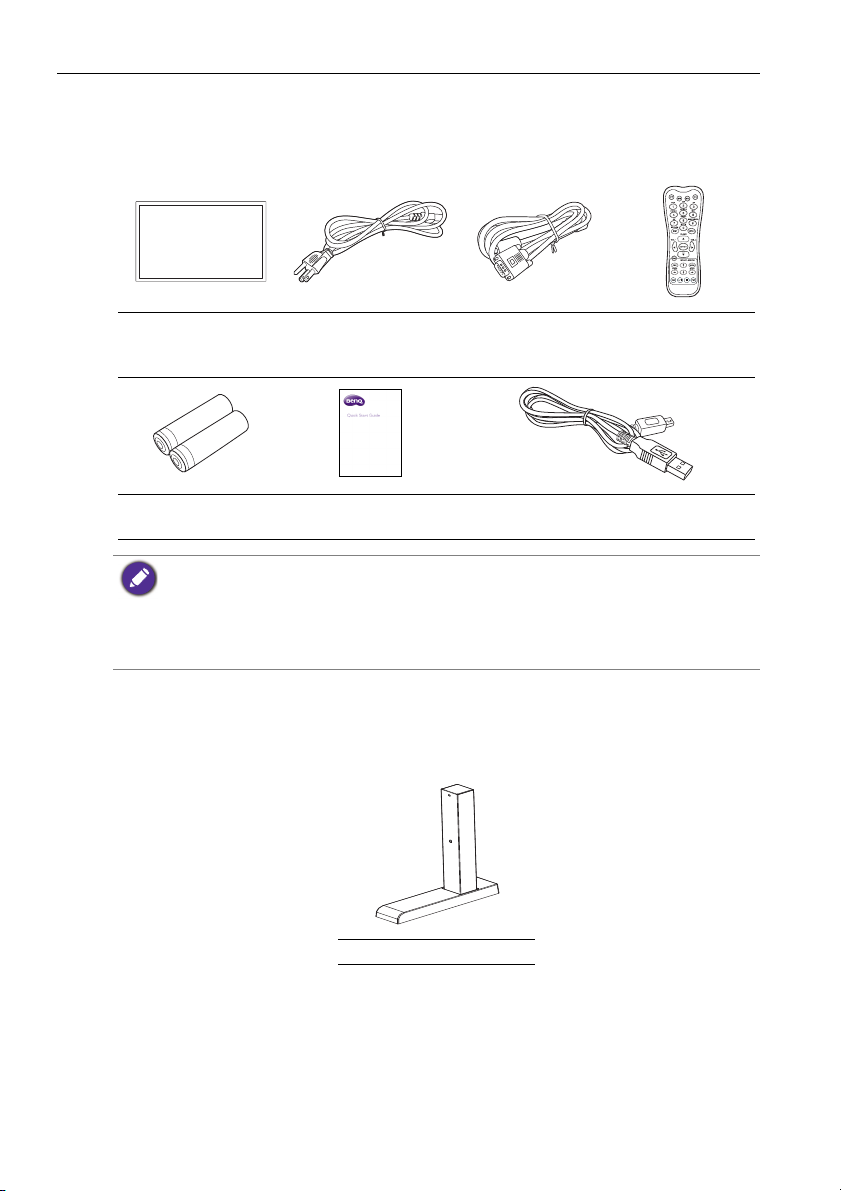
Obsah balení10
Obsah balení
Otevřete zakoupené balení a zkontrolujte jeho obsah. Pokud některá položka
chybí nebo je poškozená, spojte se okamžitě s prodejcem.
LCD obrazovka
Monočlánky typu
AAA
• Typ dodané napájecí šňůry se může lišit od šňůry na obrázku v závislosti na tom, v jaké
zemi jste přístroj zakoupili.
• Než obal vyhodíte, zkontrolujte, zda jste v krabici nenechali nějaké příslušenství.
• Obalový materiál moudře zlikvidujte. Lepenkový kartón je možné recyklovat. Zvažte,
zda si obal (pokud je to možné) někde neuložíte pro budoucí přepravu obrazovky.
• Igelitové sáčky nenechávejte v dosahu malých dětí a batolat.
Síťová napájecí
šňůra
Průvodce pro rychlé
uvedení do provozu
Propojovací
kabel D-Sub
(15 pinový)
Kabel USB (pouze řada IL)
Dálkový ovladač
Volitelné příslušenství
Kromě položek dodávaných ve standardním balení lze zvlášť zakoupit ještě tyto
položky:
Stojan na stůl
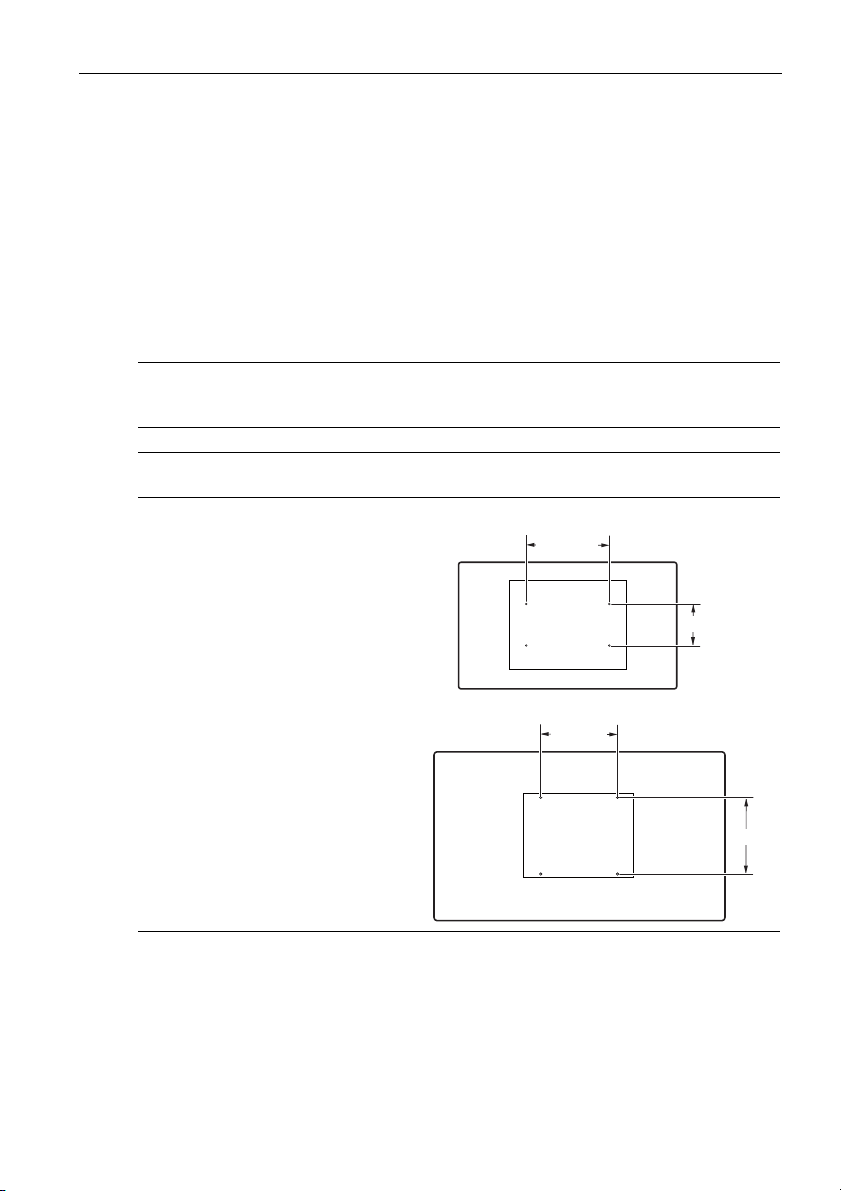
Nastavení obrazovky 11
*Typ šroubu: M6
*Typ šroubu: M8
42"/46"
65"
Nastavení obrazovky
Instalace obrazovky
Obrazovku můžete namontovat na svislou stěnu pomocí konzoly pro montáž na
svislé povrchy, nebo ji můžete postavit na vodorovný povrch a využít přitom
příslušné stojany. Při montáži proto věnujte pozornost následujícím informacím:
• Obrazovku by měli instalovat nejméně dva dospělí lidé. Pokud by obrazovku
instaloval pouze jeden člověk, hrozí nebezpečí poškození obrazovky a zranění.
• Instalaci svěřte proškoleným odborníkům. Nesprávná montáž obrazovky může
vést k tomu, že obrazovka spadne nebo bude fungovat nesprávně.
Montáž obrazovky na stěnu
1. Na vodorovný povrch, na němž nejsou žádné další předměty, umístěte
čistou, suchou látku, která nepouští chlupy. Rozměr látky musí být větší než
rozměr obrazovky.
2. LCD obrazovku opatrně položte na látku přední částí dolů.
3. Odstraňte z obrazovky stojany pro vodorovné povrchy (pokud jsou
namontovány).
4. Najděte otvory pro montáž na
stěnu, které jsou umístěné na
zadním panelu obrazovky, jak
je to ukázáno na obrázku.
400mm
200mm
400mm
400mm
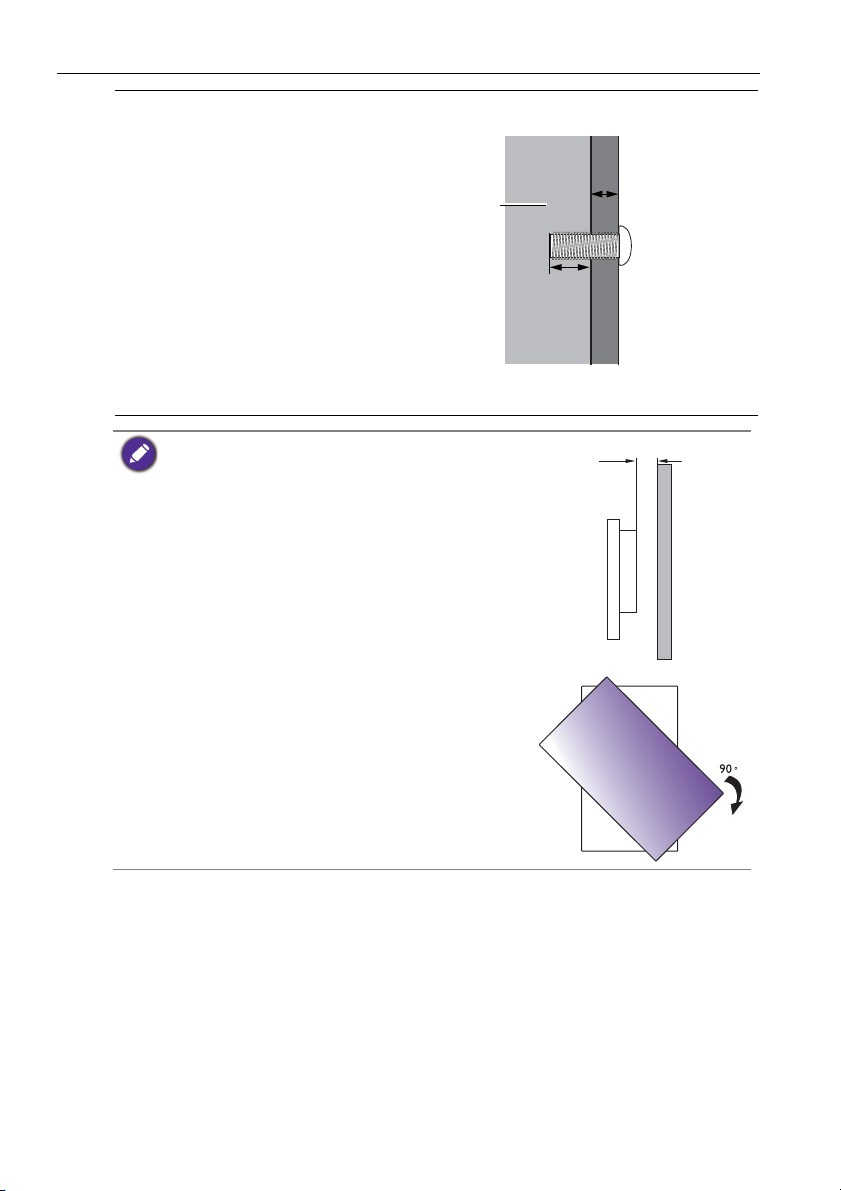
Nastavení obrazovky12
Tloušťka
držáku pro
montáž na
stěnu
10 mm
(0,39")
LCD
obrazovka
10mm
(0.39")
5. Držák pro montáž na stěnu
přimontujte k obrazovce a tu
namontujte na stěnu v
souladu s pokyny pro montáž
držáku. Šrouby by měly být
nejméně o 10 mm delší než je
tloušťka držáku pro montáž
na stěnu. Dbejte na to, aby
všechny šrouby byly dotaženy
a bezpečně zajištěny.
(Doporučený utahovací
moment: 470 – 635N•cm).
Spojovací prvky používané při
montáži by měly být
dostatečně pevné, aby unesly
zátěž obrazovky.
• Pro zajištění řádného větrání nechávejte mezi
zadním krytem obrazovky a stěnou nejméně
10 mm.
• Montáž obrazovky na stěnu by se měla provádět
podle rad kvalifikovaného odborníka. Výrobce
nenese žádnou odpovědnost za montáž, která
nebyla provedena proškoleným odborníkem.
• Zásuvka AC IN/OUT by měla být při otočení
obrazovky v horní části konektorů.
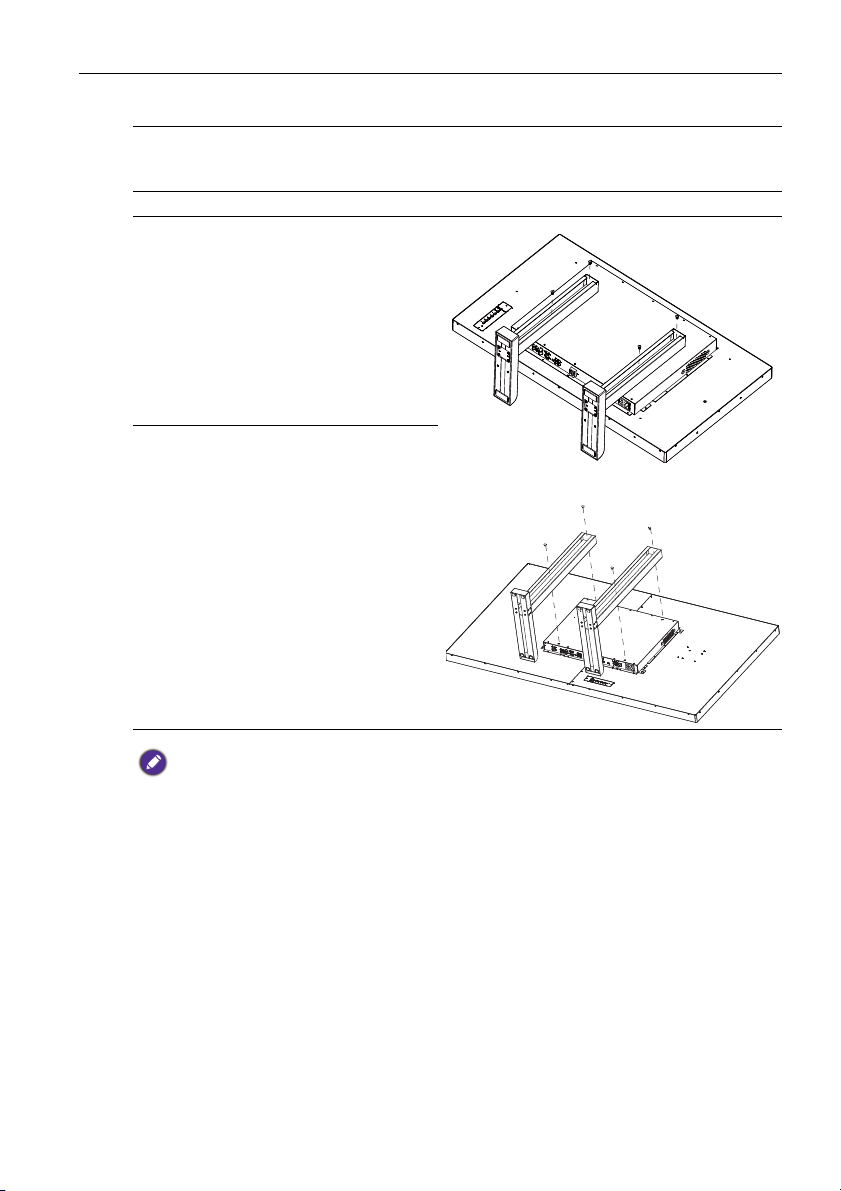
Nastavení obrazovky 13
42"/46"
Typ šroubu: M6 x 10 mm
To čivý moment: 10
65"
Typ šroubu: M8 x 15 mm
To čivý moment: 25
Montáž stojanů pro umístění na vodorovnou plochu
1. Na vodorovný povrch, na němž nejsou žádné další předměty, umístěte
čistou, suchou látku, která nepouští chlupy. Rozměr látky musí být větší než
rozměr obrazovky.
2. LCD obrazovku opatrně položte na látku přední částí dolů.
3. Umístěte stojany pro vodorovné
povrchy na obrazovku podle
obrázku.
4. Pomocí šroubů a vhodného
šroubováku připevněte stojany k
obrazovce.
Displeje řady IL nejsou doporučovány pro obrácenou stolní aplikaci (dlouhodobé používání
ve vodorovné poloze).
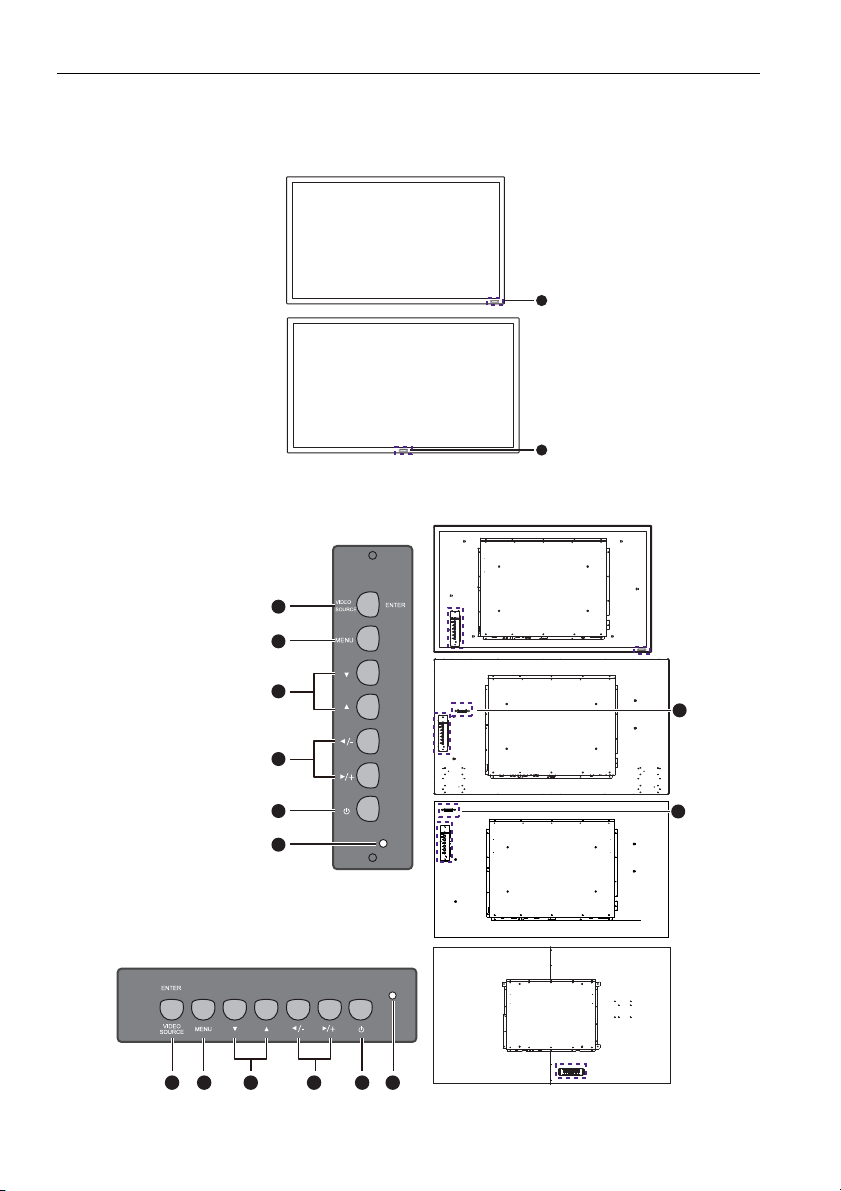
Součásti obrazovky a jejich funkce14
1
1
SL420/IL420
IL650
2
5
6
1
3
1
4
4
2 3 54 4 6
SL420/IL420
SL460
IL460
IL650
Součásti obrazovky a jejich funkce
Čelní panel
Zadní panel
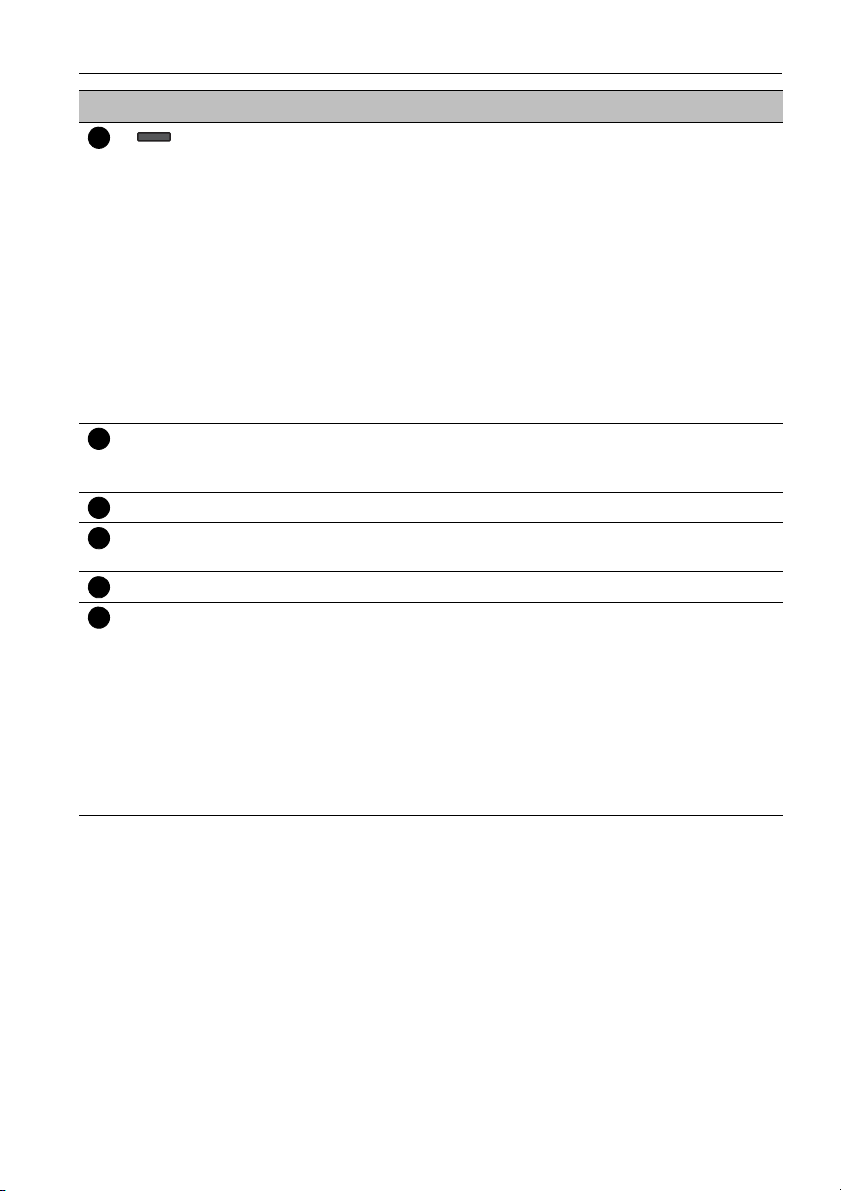
Součásti obrazovky a jejich funkce 15
12345
6
Č. Název Popis
• Přijímá příkazové signály z dálkového ovladače.
Čidlo dálkového
ovládání/Snímač ok.
svět./Kontrolka
napájení
• Když je Snímač ok. svět. zapnut, registruje intenzitu
okolního osvětlení a automaticky upravuje jas
obrazovky.
• Ukazuje provozní stav obrazovky:
- Svítí zeleně, když je obrazovka zapnutá.
- Svítí červeně, když je obrazovka vypnuta.
- Svítí červeně, když je obrazovka v pohotovostním
režimu Power Save (Úspora energie) > High
(Vysoká).
- Bliká červeně, když je obrazovka v režimu Power
Save (Úspora energie) > Low (Nízká).
- Je zhasnutá, když je hlavní síťový vypínač vypnutý.
ENTER/VIDEO
SOURCE
• Volba zdroje videa.
• Potvrdí výběr nebo v nabídce OSD (On-Screen
Display) zadá příslušnou podnabídku.
MENU Otevře nebo zavře nabídku OSD.
, , /-,/+ • Listuje nastavením a možnostmi v nabídce OSD.
• /-,/+: Horké klávesy pro nastavení hlasitosti.
Tlačítko napájení Zapnutí a vypnutí obrazovky.
Kontrolka napájení Ukazuje stav napájení obrazovky:
- Svítí zeleně, když je obrazovka zapnutá.
- Svítí červeně, když je obrazovka vypnuta.
- Svítí
červeně, když je obrazovka v pohotovostním
režimu Power Save (Úspora energie) > High
(Vysoká).
- Bliká červeně, když je obrazovka v režimu Power
Save (Úspora energie) > Low (Nízká).
- Je zhasnutá, když je hlavní síťový vypínač vypnutý.
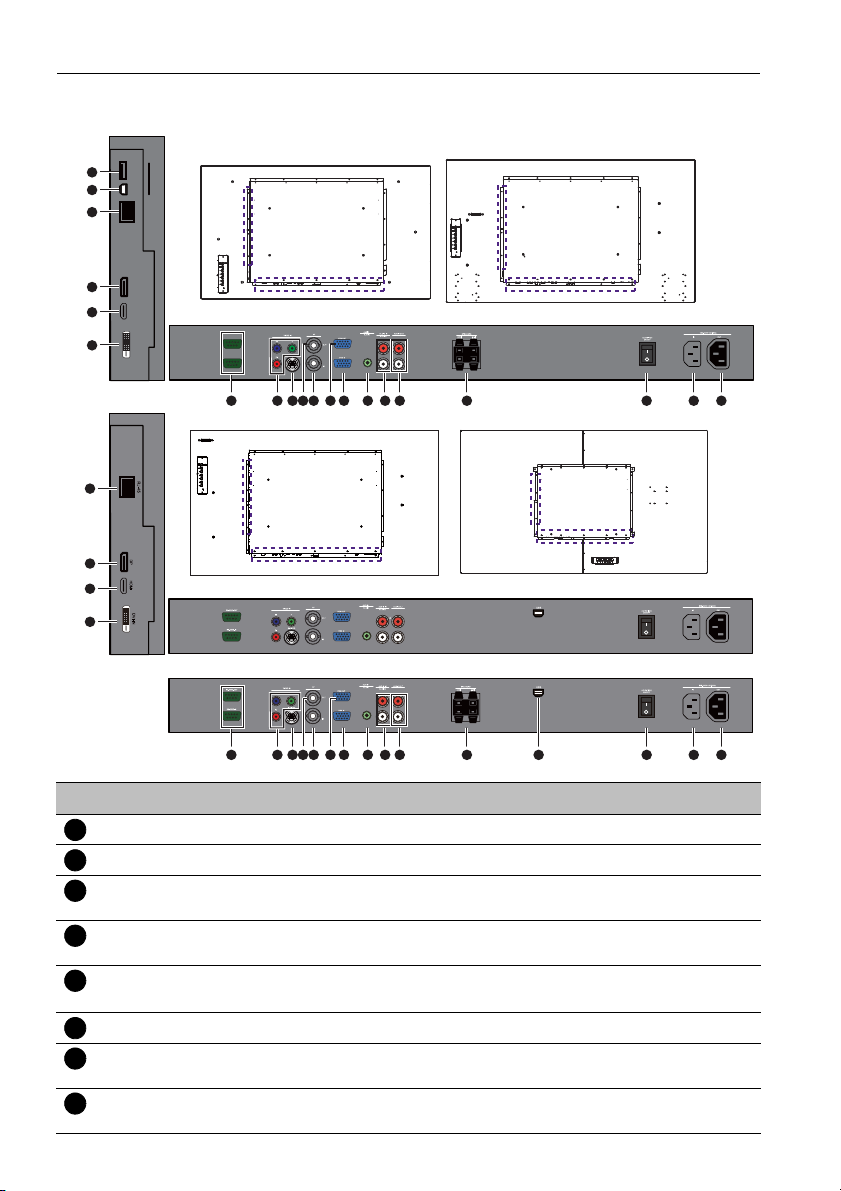
Součásti obrazovky a jejich funkce16
RS-232C-OUT
RS-232C-IN
DP
DVI-IN
HDMI
RJ-45
USB A
USB B
MULTI-MEDIA
16
17
18
19
20
21
16
17
18
19
123456789
1113
1415 1012
12356789
1113
1415 1012
Řada SL
IL650
IL420/IL460
12345
6
7
8
Vstupní a výstupní konektory
Č. Název Popis
AC OUT Převádí střídavé napětí ze zdířky AC IN na jinou obrazovku.
AC IN Připojení k zásuvce pomocí dodané napájecí šňůry.
AC SWITCH ON/
OFF
USB
(Pouze řada IL)
SPEAKERS (R/L)
(Neplatí pro IL650)
AUDIO OUT (R/L) Výstup zvukových signálů do externího zařízení.
AUDIO IN
(AUDIO2)
AUDIO IN
(AUDIO1)
Slouží k zapnutí a vypnutí napájení.
Slouží k připojení kabelu USB z obrazovky do počítače pro
použití dotykového modulu.
Výstup zvukových signálů do externích reproduktorů.
Vstup audiosignálu z externího zařízení (například z
přehrávačů VCR nebo DVD).
Vstup zvukového signálu z externího zařízení (například
počítače).
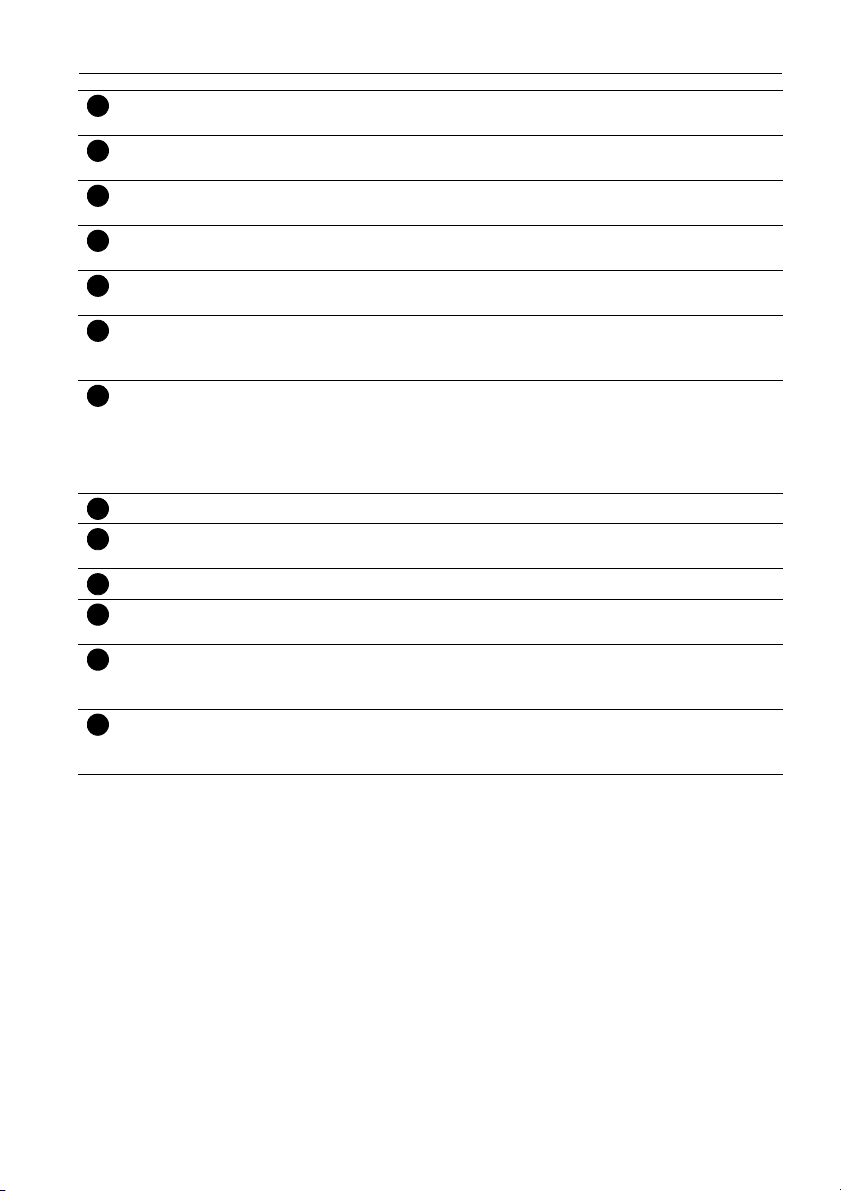
Součásti obrazovky a jejich funkce 17
91011121314151617
18
19
20
21
VGA IN Vstup analogového signálu RGB z externího zařízení
(například počítače).
VGA OUT Výstup analogového signálu RGB ze vstupu VGA IN do jiné
obrazovky.
AV IN Vstup složeného videosignálu z externího zařízení
(například z přehrávačů VCR nebo DVD).
AV OUT Výstup složeného videosignálu ze vstupu AV IN do jiné
obrazovky.
VIDEO IN (SVIDEO)
Vstup signálu S-Video z externího zařízení (například z
přehrávačů VCR nebo DVD).
VIDEO IN (YPbPr) Přijímá komponentní videosignály (YPbPr) z externího
zařízení (například z přehrávače DVD, HDTV nebo
laserového přehrávače disků).
RS232C IN/OUT Pro externí ovládání a zobrazení na více obrazovkách.
• RS232C IN: příjem řídících signálů z počítače nebo jiné
obrazovky.
• RS232C OUT: výstup řídícího signálu ze vstupu RS232C
IN do jiné obrazovky.
DVI-IN Vstup signálu DVI z externího zařízení (například počítače).
HDMI Vstup signálu HDMI z externího zař
ízení (například z
přehrávače disků Blu-ray).
DISPLAY PORT Slouží k připojení zařízení kompatibilního s DisplayPort.
RJ-45 Připojuje se k portu RJ-45 na vašem Ethernetu nebo
směrovači.
USB B
Slouží k připojení počítače pro zobrazování přes USB.
(Mini B)
(Pouze řada SL)
USB A
(Typ A)
Slouží k připojení jednotky USB flash nebo hardwarového
klíče WiFi.
(Pouze řada SL)
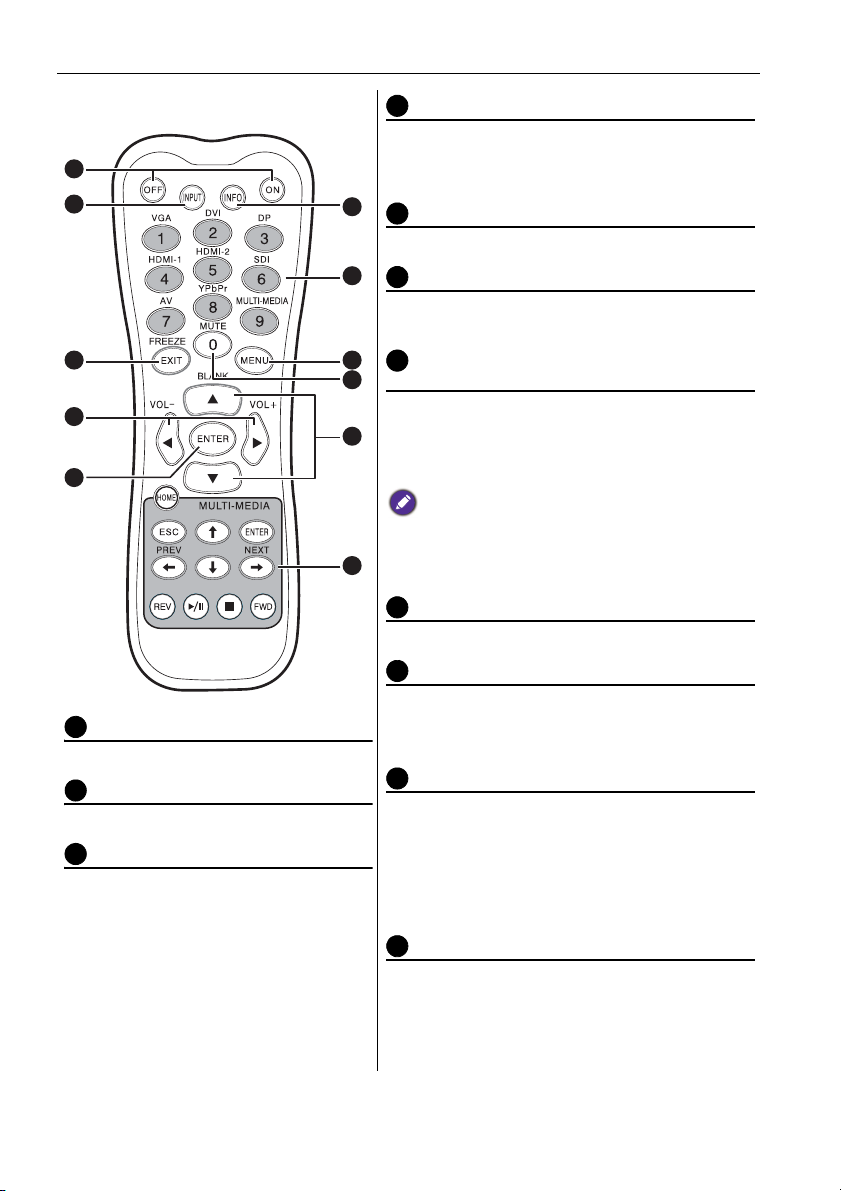
Součásti obrazovky a jejich funkce18
1234567
8910
11
Dálkový ovladač
1
2
3
4
5
ON/OFF
Zapnutí a vypnutí obrazovky.
INPUT
Slouží k výběru vstupního zdroje.
EXIT/FREEZE
• Návrat do předchozí nabídky nebo
uzavření nabídky OSD, když je
zapnutá nabídka OSD.
• Zmrazí obraz, když je nabídka OSD
vypnutá. Stiskněte toto tlačítko znovu
nebo stiskněte MENU pro
pokračování s normálním displejem.
/ VOL- // VOL+
• Listuje nastavením a možnostmi v nabídce
OSD.
• Snižuje/zvyšuje hlasitost.
6
ENTER
Potvrdí volbu nebo uloží změny.
7
INFO
Zobrazuje současný zdroj na vstupu a jeho
rozlišení.
8
9
Numerická tlačítka (1–9)/tlačítka zdroje
vstupu
• Pracují jako numerická tlačítka, když je
zapnutá nabídka OSD.
10
• Pracují jako tlačítka zdroje vstupu, když je
nabídka OSD vypnutá.
• Funkce HDMI -2 a SDI nejsou u této obrazovky k
dispozici.
11
• Funkce MULTI-MEDIA je k dispozici pouze u řady SL.
MENU
Otevře nebo zavře nabídku OSD.
Numerické tlačítko (0)/MUTE
• Pracuje jako numerické tlačítko, když je
zapnutá nabídka OSD.
• Slouží k zapnutí a vypnutí zvuku.
BLANK/
• Listuje nastavením a možnostmi v nabídce
OSD, když je nabídka OSD zapnutá.
• Skryje obraz (obrazovka je prázdná), když je
nabídka OSD vypnutá. Stiskněte toto tlačítko
znovu nebo stiskněte MENU pro pokračování
s normálním displejem.
Tlačítka MULTI-MEDIA
(Pouze řada SL) Podrobnosti viz v části
"Používání systému OSD pro multimédia" na
straně 51.
(Pouze řada IL) Funkce tohoto tlačítka nejsou
u této obrazovky k dispozici.
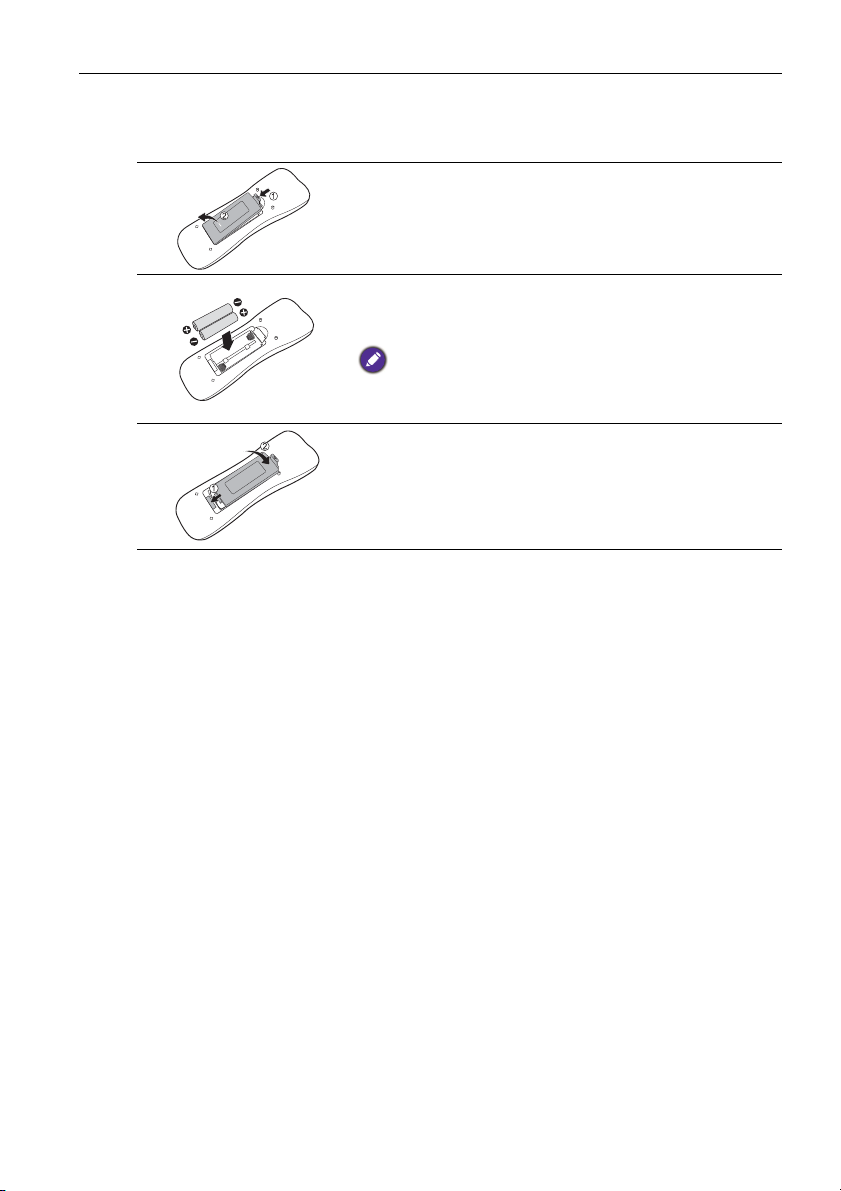
Součásti obrazovky a jejich funkce 19
Používání dálkového ovladače
Vložení baterií do dálkového ovladače
1. Otevřete kryt baterií dálkového ovladače.
2. Dodané baterie vložte do ovladače a dbejte na
to, aby kladný a záporný pól baterie odpovídal
znaménkům (+) a (-) v pouzdře na baterie.
Dodané baterie jsou poskytnuty pro jednodušší použití,
abyste obrazovku mohli hned používat. Měli byste je co
nejdřív vyměnit.
3. Opět uzavřete kryt prostoru na baterie.
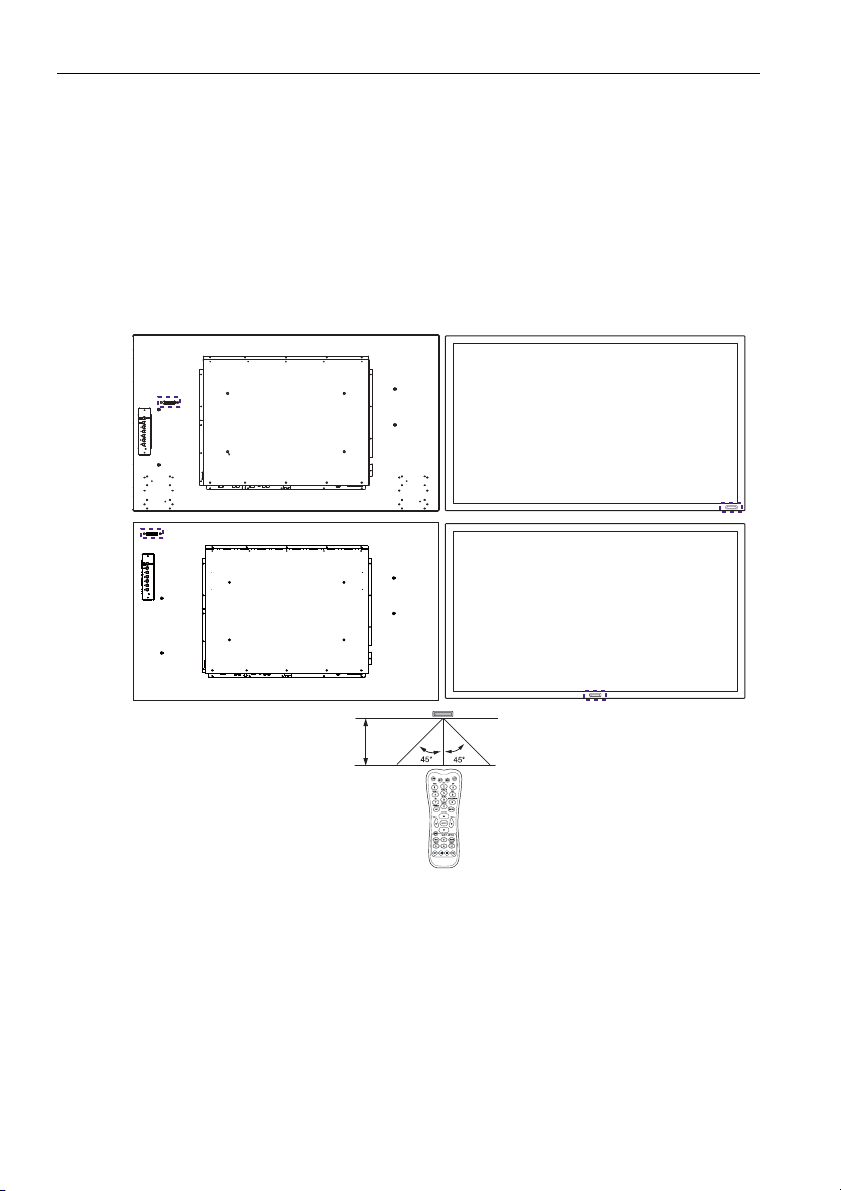
Součásti obrazovky a jejich funkce20
Max. 10 m
(32,8 stopy)
SL460 SL420/IL420
IL460
IL650
Tipy pro použití dálkového ovladače
• Když mačkáte tlačítka, namiřte horní přední část dálkového ovladače přímo na
okénko snímače dálkového ovládání.
• Chraňte dálkový ovladač před mokrem ani jej neumísťujte do vlhkého prostředí
(například v koupelnách).
• Pokud je okénko snímače dálkového ovládání na obrazovce pod přímým
slunečním zářením nebo silným světlem, dálkový ovladač nemusí fungovat
správně. V takovém případě změňte zdroj světla, upravte úhel obrazovky nebo
používejte dálkový ovladač ze vzdálenosti blíže okénku snímače dálkového
ovládání.
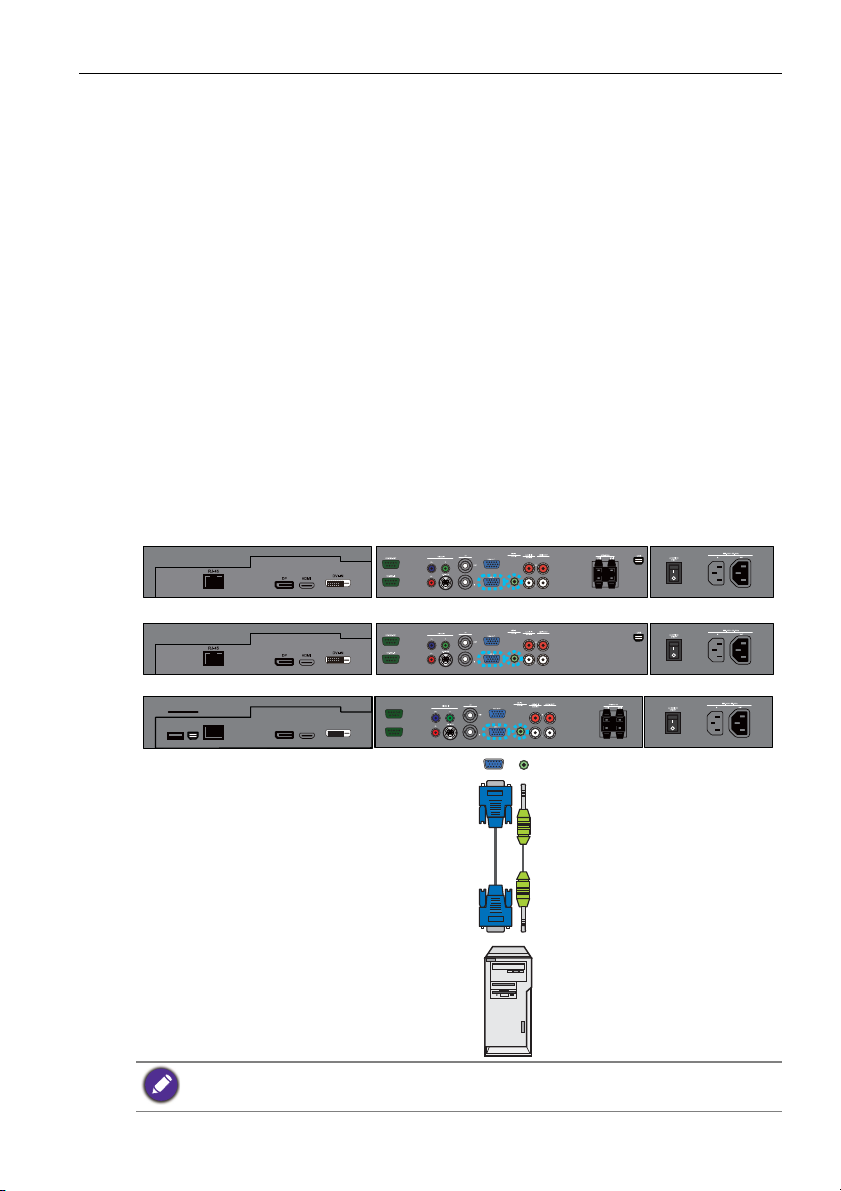
Připojení
Propojovací kabel
D-Sub (15 pinový)
Zvukový kabel
Počítač
IL650
Řada SL
IL420/IL460
Připojení audio/video signálů
Během připojování kabelů se řiďte následujícími pokyny:
• Vypněte všechna zařízení.
• Seznamte se s jednotlivými porty pro zvukový a obrazový signál a se zařízeními,
která chcete použít. Mějte na paměti, že nesprávné propojení může nepříznivě
ovlivnit kvalitu obrazu.
• Kabely nikdy nevytahujte ze zdířek tak, že byste tahali za samotný kabel. Vždy
uchopte konektor na konci kabelu a tahejte za něj.
• Dbejte na to, aby všechny kabely byly zcela zasunuty a pevně uchyceny.
Připojení vstupu VGA
1. Pomocí kabelu D-Sub (15 pinového) propojte zdířku VGA IN na obrazovce s
výstupním konektorem VGA počítače.
2. Pomocí vhodného zvukového kabelu propojte výstupní konektor zvukového
signálu na počítači se zdířkou AUDIO IN (AUDIO1) na obrazovce.
3. Pokud chcete sledovat obraz z tohoto vstupu, stiskněte na dálkovém ovladači
tlačítko VGA. Pokud chcete vybrat vhodný zdroj zvuku, podrobnosti viz v
části "Audio Source (Zdroj zvuku)" na straně 43.
Připojení 21
MULTI-MEDIA
USB A
RJ-45
USB B
DP
HDMI
RS-232C-OUT
RS-232C-IN
DVI-IN
Tento zvukový kabel není součástí balení a je třeba ho zakoupit zvlášť.
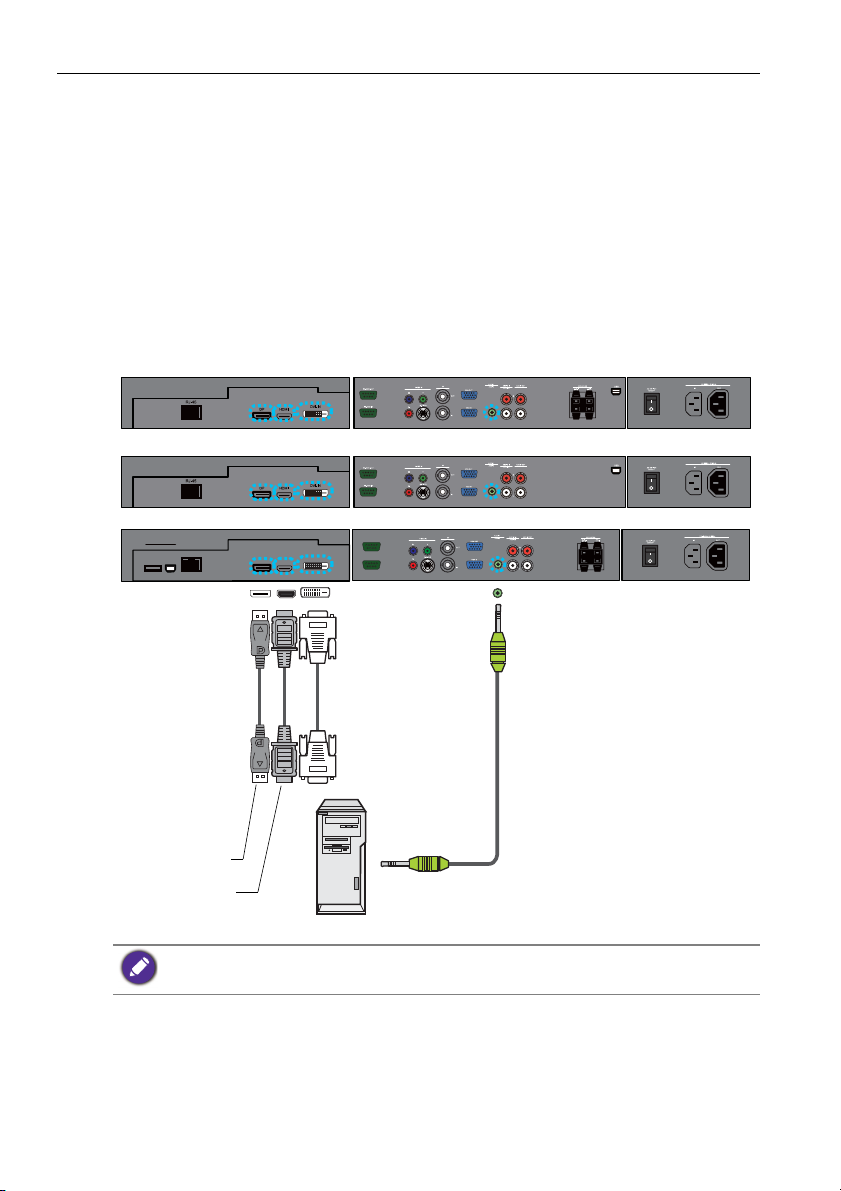
Připojení22
RS-232C-OUT
RS-232C-IN
DP
DVI-IN
HDMI
RJ-45
USB A
USB B
MULTI-MEDIA
Zvukový
kabel
Počítač
Kabel DVI-D
Kabel HDMI
Kabel
DisplayPort
Řada SL
IL650
IL420/IL460
Připojení digitálních vstupů
1. Pomocí kabelu DVI-D propojte zdířku DVI-IN na obrazovce s výstupním
konektorem DVI-D počítače. Pokud je na počítači výstupní konektor HDMI,
připojte pomocí kabelu HDMI nebo pomocí adaptačního kabelu typu DVI-D/
HDMI výstupní konektor HDMI na počítači ke vstupu DISPLAY PORT/HDMI
obrazovky.
2. Pomocí vhodného zvukového kabelu podle potřeby propojte výstupní
konektor zvukového signálu na počítači se zdířkou AUDIO IN (AUDIO1) na
obrazovce.
3. Pokud chcete sledovat obraz z tohoto vstupu, stiskněte na dálkovém ovladači
tlačítko DVI nebo DP/HDMI -1. Pokud chcete vybrat vhodný zdroj zvuku,
podrobnosti viz v části "Audio Source (Zdroj zvuku)" na straně 43.
Tyto kabely nejsou součástí balení a je třeba je zakoupit zvlášť.
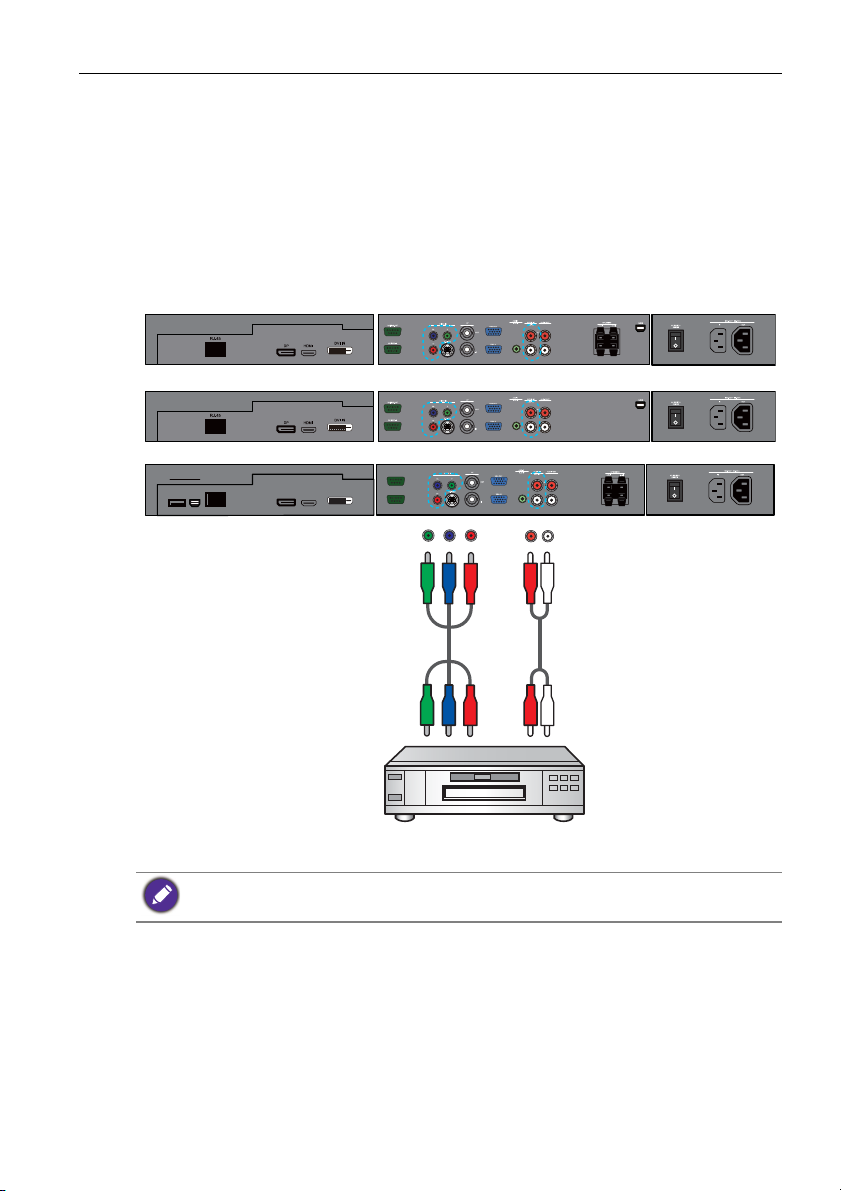
Připojení 23
RS-232C-OUT
RS-232C-IN
DP
DVI-IN
HDMI
RJ-45
USB A
USB B
MULTI-MEDIA
Zvukový kabel
Přehrávač DVD / VCR
Komponentní
videokabel
Řada SL
IL650
IL420/IL460
Připojení komponentního video vstupu YPbPr
1. Pomocí komponentního videokabelu propojte konektory VIDEO IN (YPbPr)
na obrazovce s výstupními komponentními konektory audio/video zařízení
(například přehrávače VCR nebo DVD).
2. Pomocí vhodného zvukového kabelu propojte výstupní konektory přehrávače
DVD s konektory AUDIO IN (AUDIO2) na obrazovce.
3. Pokud chcete sledovat obraz z tohoto vstupu, stiskněte na dálkovém ovladači
tlačítko YPbPr. Pokud chcete vybrat vhodný zdroj zvuku, podrobnosti viz v
části "Audio Source (Zdroj zvuku)" na straně 43.
Tyto kabely nejsou součástí balení a je třeba je zakoupit zvlášť.
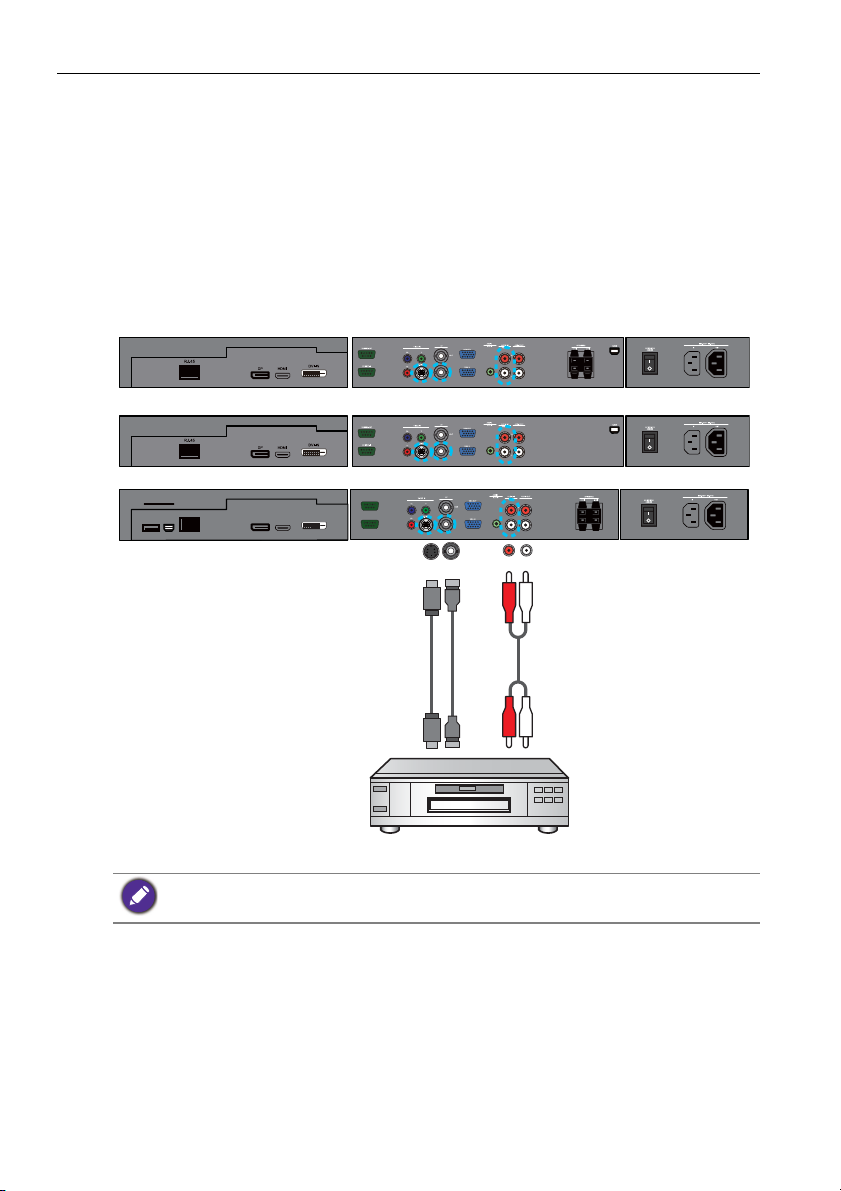
Připojení24
RS-232C-OUT
RS-232C-IN
DP
DVI-IN
HDMI
RJ-45
USB A
USB B
MULTI-MEDIA
Zvukový kabel
Přehrávač DVD / VCR
Kabel
AV
Kabel S-Video
Řada SL
IL650
IL420/IL460
Propojení vstupů AV a S-Video
1. Pomocí vhodného videokabelu propojte konektor VIDEO IN (S-VIDEO) nebo
AV IN na obrazovce s výstupním konektorem audio/video zařízení (například
přehrávače VCR).
2. Pomocí vhodného zvukového kabelu propojte výstupní konektory přehrávače
VCR s konektory AUDIO IN (ZVUKOVÝ VSTUP) na obrazovce.
3. Pro sledování obrazu z tohoto vstupu stiskněte na dálkovém ovladači tlačítko
AV pro AV signál nebo opakovaně stiskněte tlačítko INPUT pro
S-Video signál. Pokud chcete vybrat vhodný zdroj zvuku, podrobnosti viz v
části "Audio Source (Zdroj zvuku)" na straně 43.
Tyto kabely nejsou součástí balení a je třeba je zakoupit zvlášť.
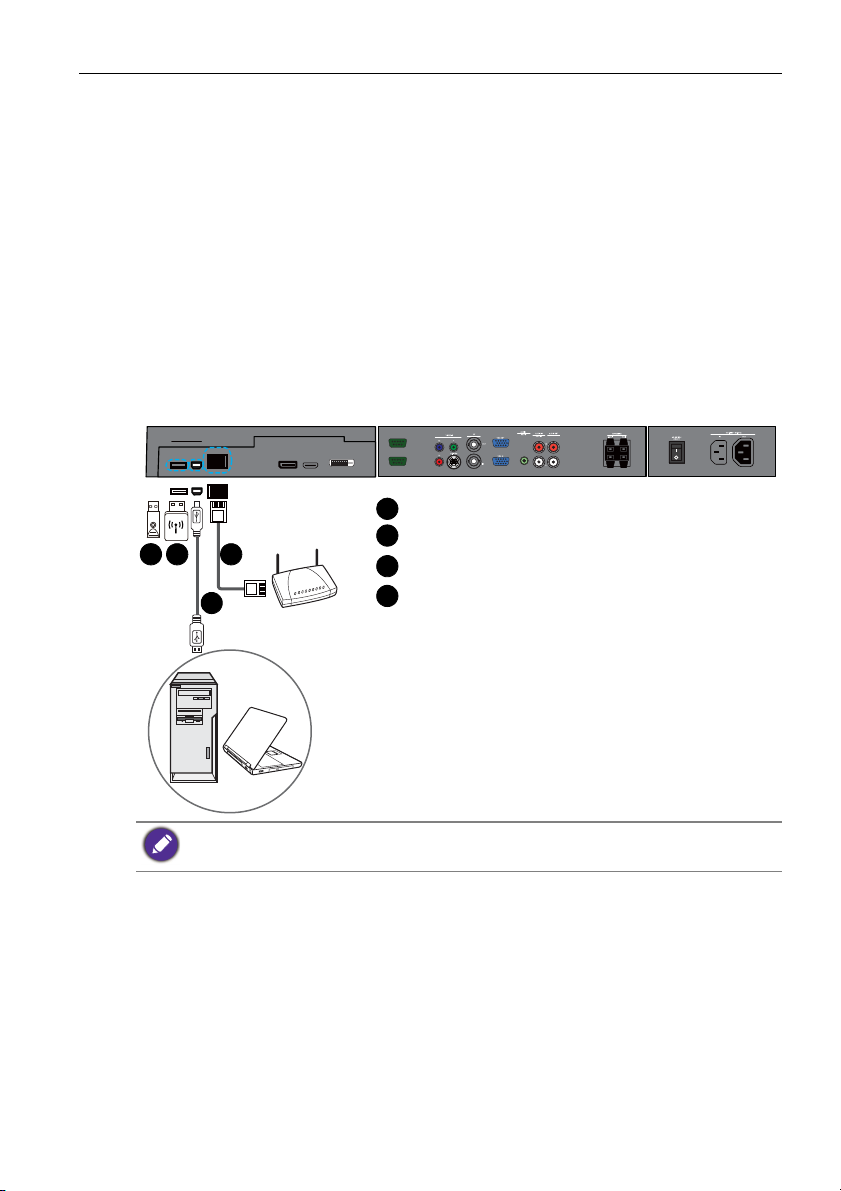
Připojení 25
RS-232C-OUT
RS-232C-IN
DP
DVI-IN
HDMI
RJ-45
USB A
USB B
MULTI-MEDIA
Jednotka USB Flash
Bezdrátový hardwarový klíč USB
Kabel USB
Kabel RJ-45
1
2
3
4
Řada SL
1 2
3
4
Připojení multimediálních vstupů (pouze řada SL)
Pokud chcete zajistit připojení k síti, postupujte jedním z následujících
způsobů.
• Vezměte kabel RJ-45 a jeden konec zapojte do konektoru RJ-45 na obrazovce a
druhý konec do portu RJ-45 na Ethernetu nebo směrovači.
• Zapojte bezdrátový hardwarový klíč do konektoru USB A.
Pro přímé připojení do počítače:
Vezměte kabel USB, zapojte zástrčku mini B do konektoru USB B na obrazovce a
zástrčku typu A do počítače.
Pro zobrazení obrazu videa ze vstupu stiskněte MULTI-MEDIA na dálkovém
ovladači nebo vyberte MULTI-MEDIA na panelu výběru zdroje pro přístup do
systému OSD pro multimédia. Podrobnosti najdete v části "Používání systému
OSD pro multimédia" na straně 51.
Tyto kabely nejsou součástí balení a je třeba je zakoupit zvlášť.
